Page 1
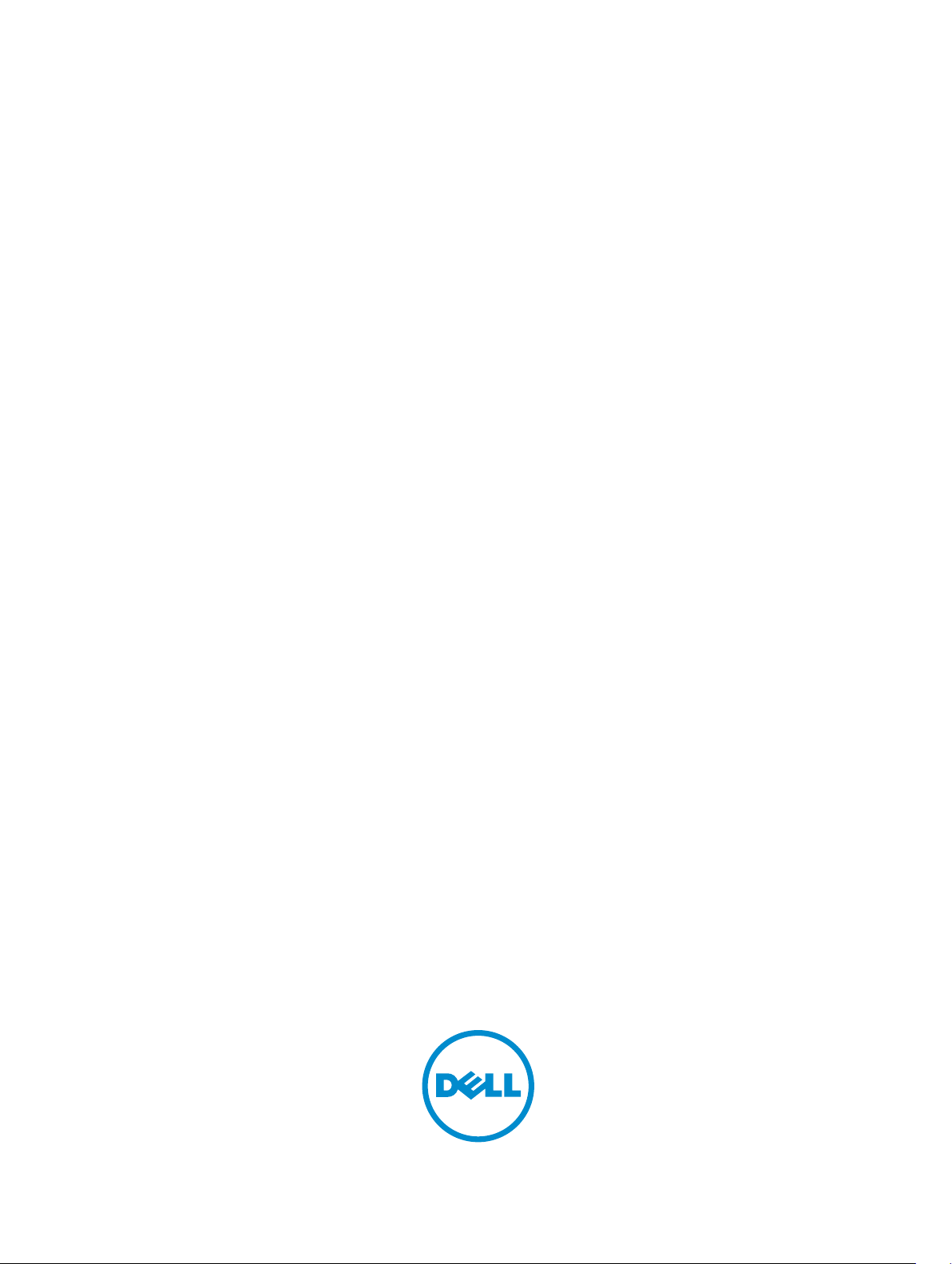
Dell Latitude E6530
Brugervejledning
Forordningsmodel: P19F
Forordningstype: P19F001
Page 2
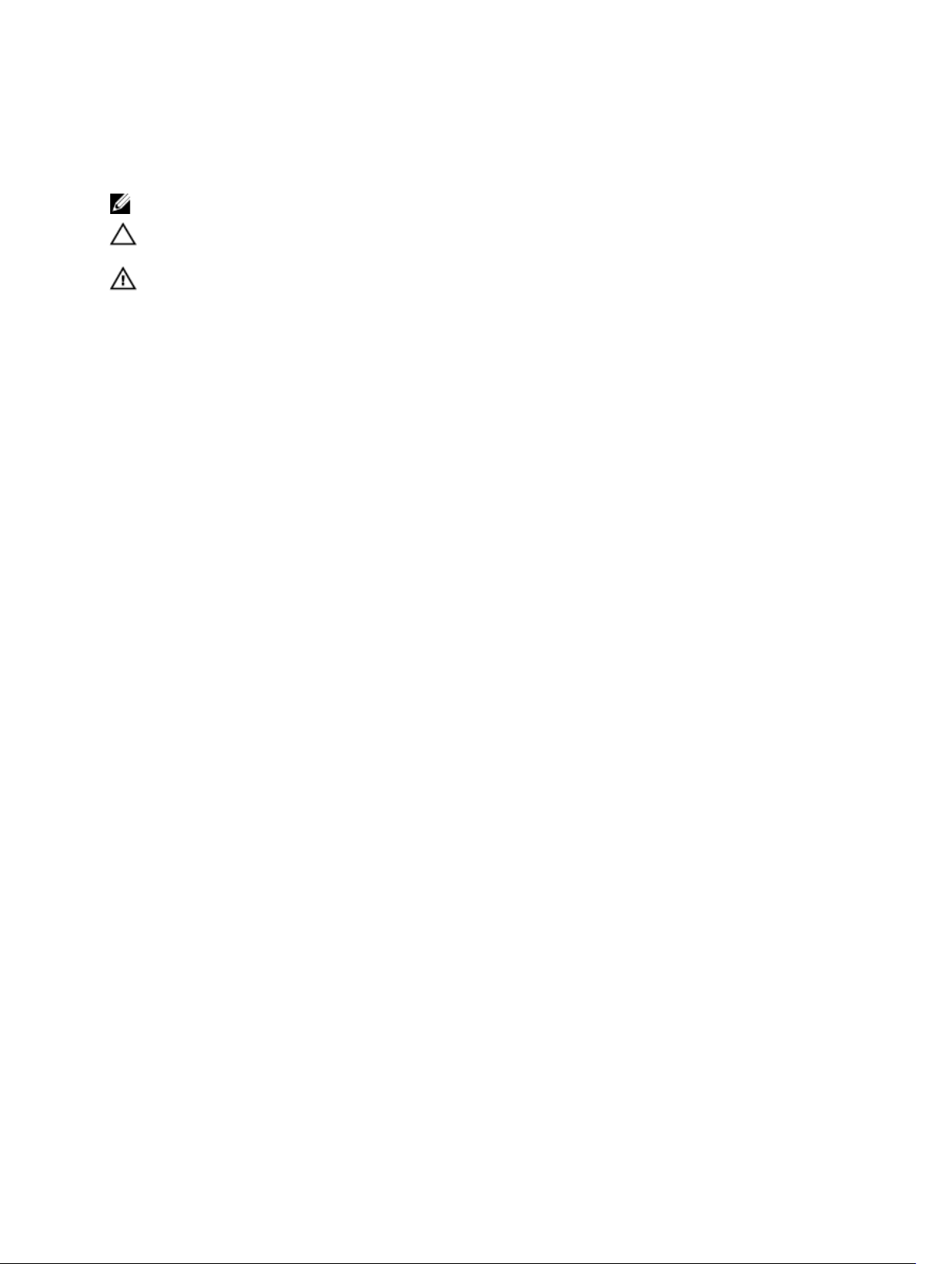
Bemærk, Forsigtig, og Advarsel
BEMÆRK: BEMÆRK: angiver vigtige oplysninger om, hvordan du bruger computeren optimalt.
FORSIGTIG: FORSIGTIG angiver enten en mulig beskadigelse af hardware eller tab af data og oplyser dig om,
hvordan du kan undgå dette problem.
ADVARSEL: ADVARSEL angiver risiko for tingskade, legemsbeskadigelse eller død.
© 2013 Dell Inc. Alle rettigheder forbeholdes.
Varemærker i denne tekst:
™
Venue
Celeron
varemærke og
™
Vostro
,
®
er registrerede varemærker eller varemærker, der er ejet af Intel Corporation i USA og andre lande.
Wi-Fi Catcher
og
AMD Opteron
ejet af Advanced Micro Devices, Inc.
™
, DELL-logoet,
Dell
™
,
AMD Phenom
™
er varemærker, der er ejet af Dell Inc.
Microsoft
Dell Precision
™
,
AMD Sempron
®
,
Windows
™
,
Precision ON
™
,
®
,
MS-DOS
Intel
AMD Athlon
®
,
Windows Vista
™
,
ExpressCharge
®
Pentium
,
™
,
ATI Radeon
™
®
Xeon
,
™
og
®
, Vista-startknappen og
,
Latitude
®
Core
,
ATI FirePro
™
™
,
,
Latitude ON
Atom
AMD
™
er varemærker, der er
enten varemærker eller registrerede varemærker, der er ejet af Microsoft Corporation i USA og/eller andre lande.
varemærke, der er ejet af Blu-ray Disc Association (BDA) og givet i licens til brug på diske og afspillere. Ordmærket
registreret varemærke og er ejet af
Bluetooth
®
SIG, Inc. og ethvert brug af sådant mærke af Dell Inc. sker under licens.
registreret varemærke, der er ejet Wireless Ethernet Compatibility Alliance, Inc.
2013 - 12
Rev. A01
™
,
™
OptiPlex
Centrino
,
®
er et registreret
Office Outlook
Blu-ray Disc
Bluetooth
®
Wi-Fi
®
og
®
™
®
er et
er et
er
er et
™
,
Page 3
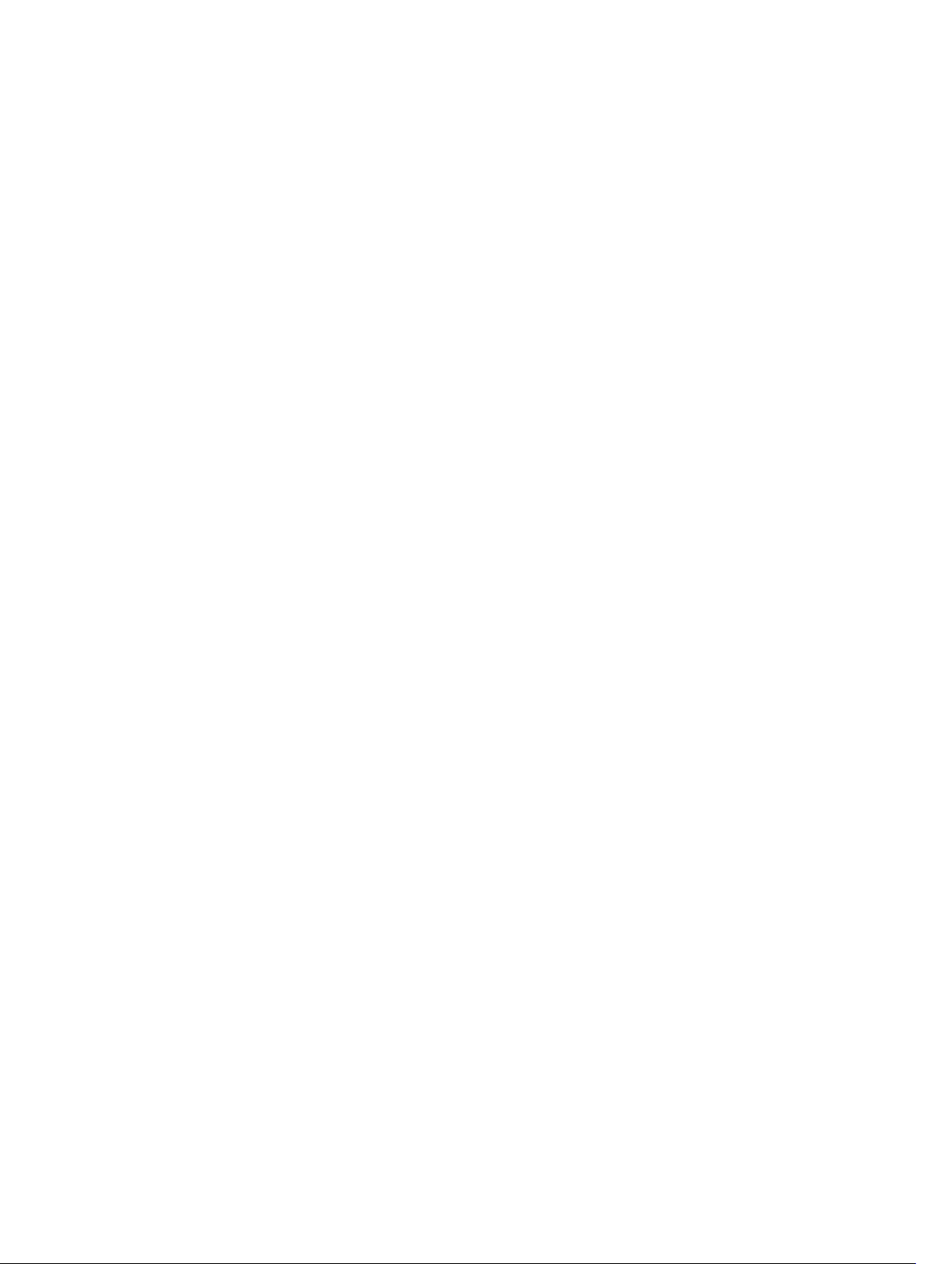
Indholdsfortegnelse
1 Sådan arbejder du med computeren.......................................................................................7
Før du udfører arbejde på computerens indvendige dele........................................................................................ 7
Sådan slukker du computeren..................................................................................................................................8
Efter du har udført arbejde på computerens indvendige dele..................................................................................9
2 Sådan fjernes og installeres komponenter...........................................................................11
Anbefalede værktøjer.............................................................................................................................................11
Sådan fjernes SD-kortet (Secure Digital)............................................................................................................... 11
Sådan Installeres SD-kortet (Secure Digital)......................................................................................................... 11
Sådan fjernes ExpressCard.................................................................................................................................... 12
Sådan installeres ExpressCard...............................................................................................................................12
Sådan fjernes batteriet...........................................................................................................................................12
Sådan installeres batteriet..................................................................................................................................... 13
Sådan fjernes SIM-kortet (Subscriber Identity Module)........................................................................................13
Sådan installeres SIM-kortet (Subscriber Identity Module).................................................................................. 13
Sådan fjernes bunddækslet....................................................................................................................................13
Sådan installeres bunddækslet.............................................................................................................................. 14
Sådan fjernes tastaturrammen...............................................................................................................................14
Sådan installeres tastaturrammen......................................................................................................................... 15
Sådan fjernes tastaturet.........................................................................................................................................15
Sådan installeres tastaturet................................................................................................................................... 17
Sådan fjernes harddisken.......................................................................................................................................17
Sådan installeres harddisken................................................................................................................................. 18
Sådan fjernes det optiske drev...............................................................................................................................19
Sådan installeres det optiske drev......................................................................................................................... 20
Sådan fjernes hukommelsen.................................................................................................................................. 21
Sådan installeres hukommelsen.............................................................................................................................21
Sådan fjernes processoren.................................................................................................................................... 22
Sådan installeres processoren...............................................................................................................................22
Sådan fjernes kort til trådløst lokalnetværk (Wireless Local Area Network – WLAN).......................................... 22
Sådan installeres WLAN-kortet..............................................................................................................................23
Sådan fjernes kølelegemet.....................................................................................................................................24
Sådan installeres kølelegemet............................................................................................................................... 24
Sådan fjernes Bluetooth-kortet.............................................................................................................................. 25
Sådan installeres Bluetooth-kortet.........................................................................................................................26
Sådan fjernes modemkortet................................................................................................................................... 26
Sådan installeres modemkortet..............................................................................................................................27
Sådan fjernes højttalerne....................................................................................................................................... 28
Page 4
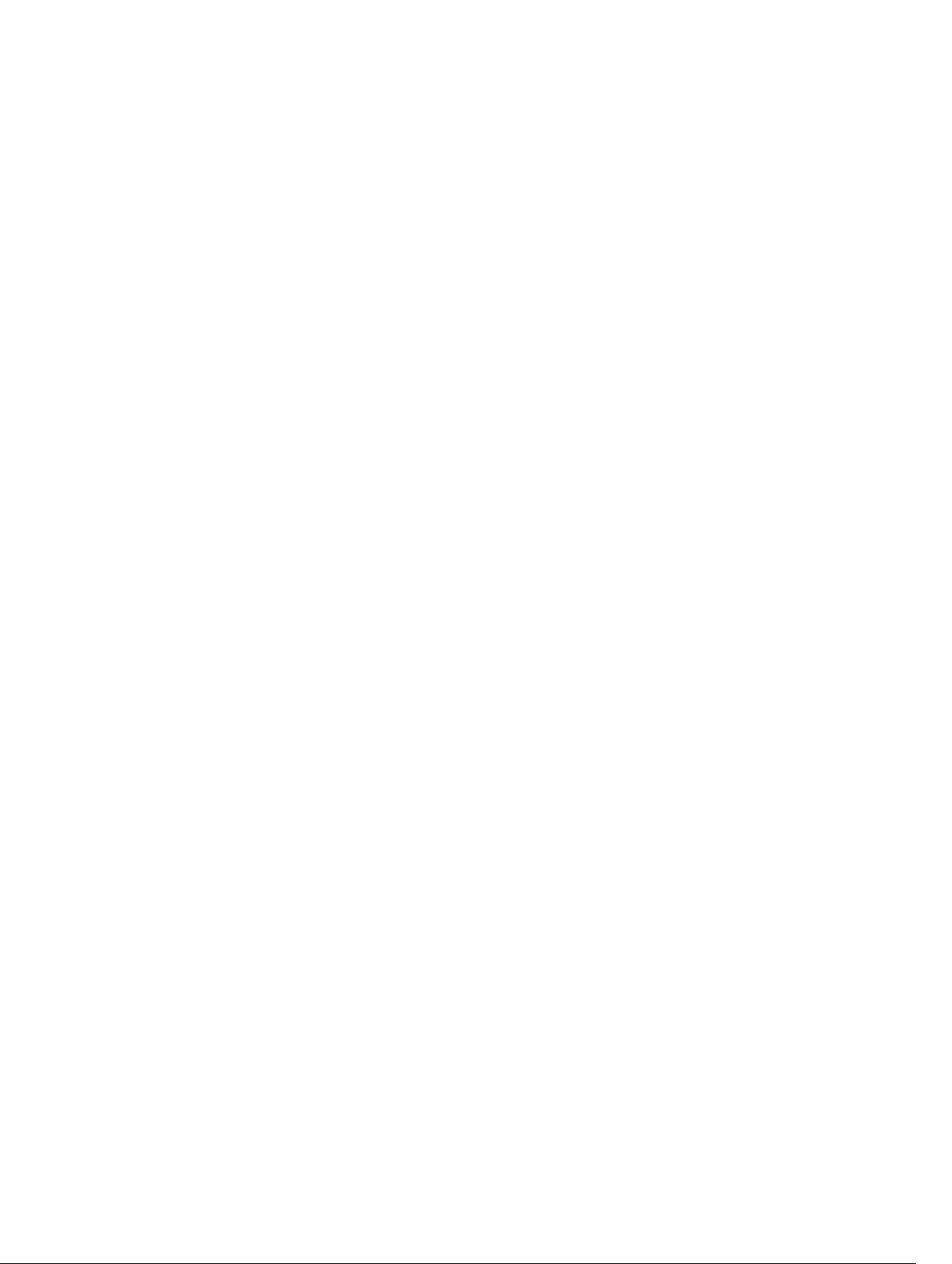
Sådan installeres højttalerne..................................................................................................................................29
Sådan fjernes knapcellebatteriet........................................................................................................................... 29
Sådan installeres knapcellebatteriet......................................................................................................................30
Sådan fjernes ExpressCard-kassetten................................................................................................................... 30
Sådan installeres ExpressCard-kassetten..............................................................................................................31
Sådan fjernes strømstikporten............................................................................................................................... 31
Sådan installeres strømstikporten..........................................................................................................................32
Sådan fjernes strøm-LED-kortet.............................................................................................................................32
Sådan installeres strøm-LED-kortet........................................................................................................................33
Sådan fjernes Input/Output-kortet (I/O-kortet).......................................................................................................34
Sådan installeres I/O-kortet (Input/Output-kortet)................................................................................................. 34
Sådan fjernes harddiskens støtteplade..................................................................................................................35
Sådan installeres harddiskens støtteplade............................................................................................................ 36
Sådan fjernes håndledsstøtten...............................................................................................................................36
Sådan installeres håndledsstøtten.........................................................................................................................38
Sådan fjernes WiFi-kontaktkortet...........................................................................................................................38
Sådan installeres WiFi-kontaktkortet..................................................................................................................... 39
Sådan fjernes bundkortet....................................................................................................................................... 39
Sådan installeres bundkortet..................................................................................................................................43
Sådan fjernes modemstikket.................................................................................................................................. 43
Sådan installeres modemstikket.............................................................................................................................45
Sådan fjernes skærmmodulet.................................................................................................................................45
Sådan installeres skærmmodulet...........................................................................................................................48
Sådan fjernes skærmrammen.................................................................................................................................48
Sådan installeres skærmrammen...........................................................................................................................49
Sådan fjernes skærmpanelet..................................................................................................................................49
Sådan installeres skærmpanelet............................................................................................................................50
Sådan fjernes skærmmodulet.................................................................................................................................51
Sådan installeres skærmmodulet...........................................................................................................................53
Sådan fjernes skærmhængslets hætter................................................................................................................. 53
Sådan installeres skærmhængslets hætter............................................................................................................54
Sådan fjernes skærmhængslerne.......................................................................................................................... 54
Sådan installeres skærmhængslerne.....................................................................................................................56
Sådan fjernes kameraet..........................................................................................................................................56
Sådan installeres kameraet....................................................................................................................................57
Sådan fjernes LVDS- og kamerakablet...................................................................................................................57
Sådan installeres LVDS- og kamerakablet.............................................................................................................58
3 Yderligere oplysninger............................................................................................................. 59
Oplysninger om dockingport...................................................................................................................................59
4 System Setup (Systeminstallation).........................................................................................61
Page 5
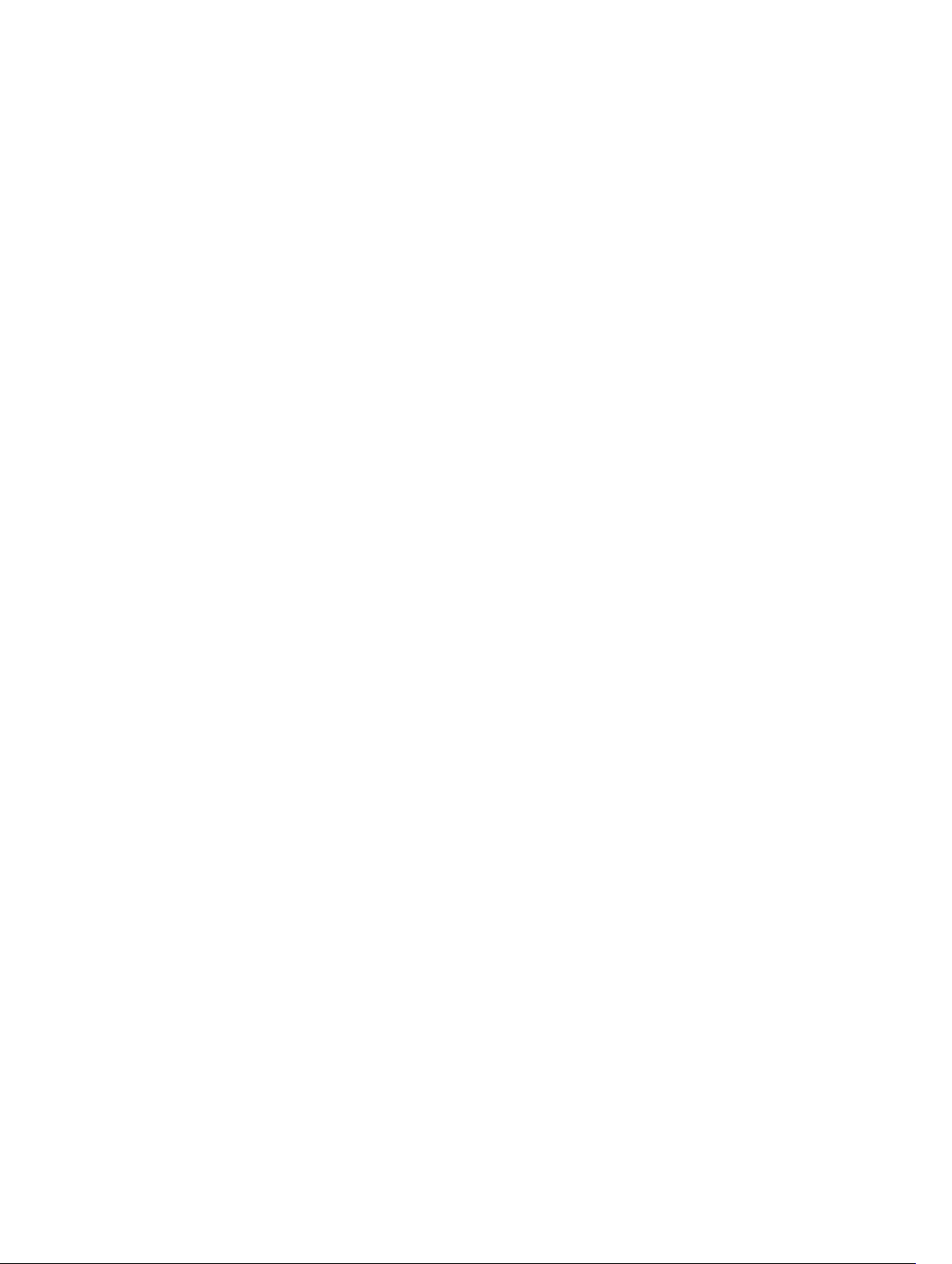
Startrækkefølge......................................................................................................................................................61
Navigationstaster................................................................................................................................................... 61
System Setup Options.............................................................................................................................................62
Updating the BIOS ................................................................................................................................................. 70
System and Setup Password (System- og installationsadgangskode)..................................................................70
Sådan tildeles Systemadgangskode og installationsadgangskode.................................................................71
Sådan slettes eller ændres en eksisterende System- og/eller installationsadgangskode..............................71
5 Diagnosticering......................................................................................................................... 73
ePSA (Enhanced Pre-Boot System Assessment)-diagnosticering........................................................................ 73
6 Fejlfinding på computeren.......................................................................................................75
Statusindikatorer for enhed....................................................................................................................................75
Indikatorer for batteristatus....................................................................................................................................76
7 Technical Specifications......................................................................................................... 77
8 Kontakt Dell ...............................................................................................................................85
Page 6
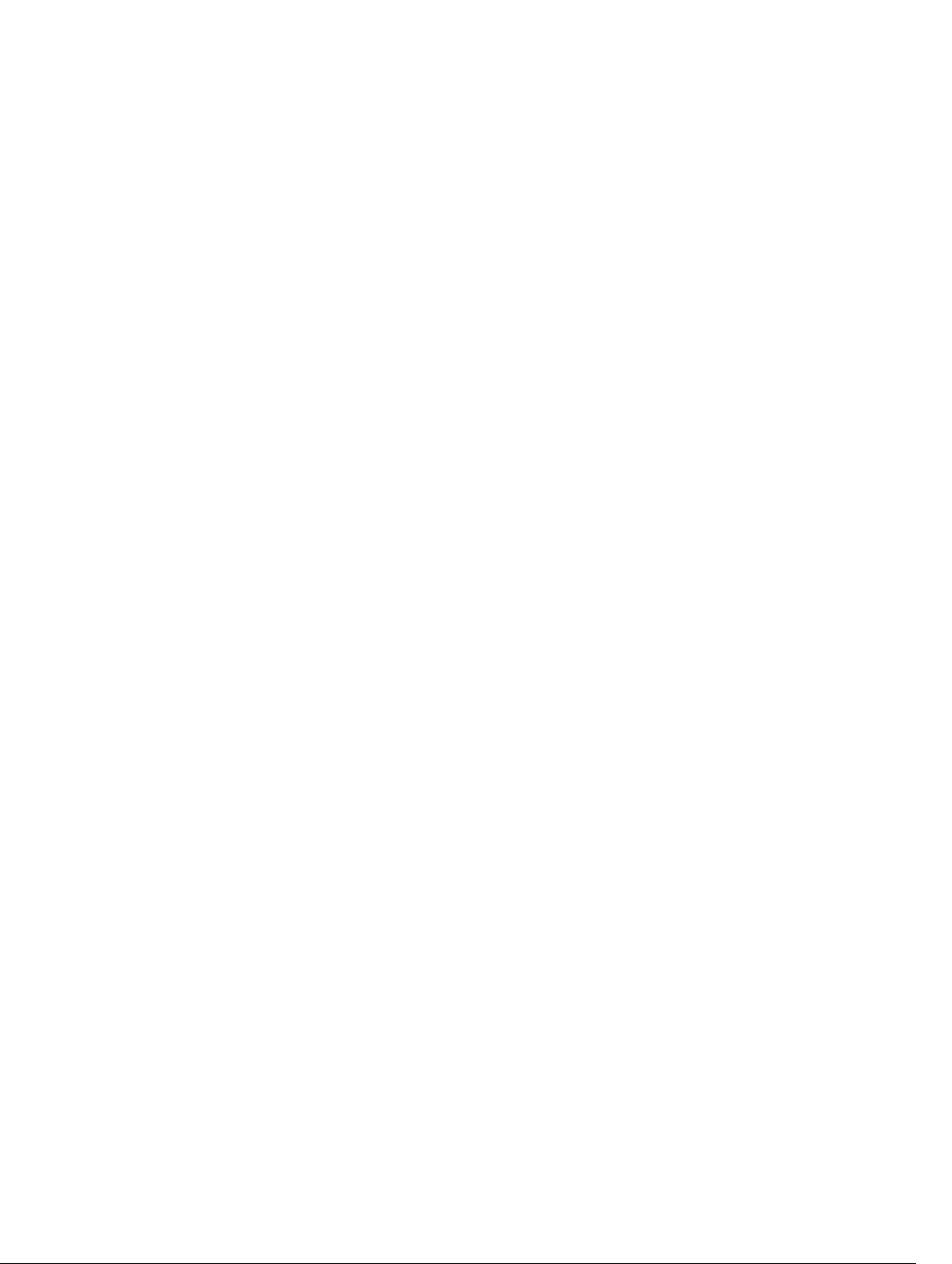
6
Page 7
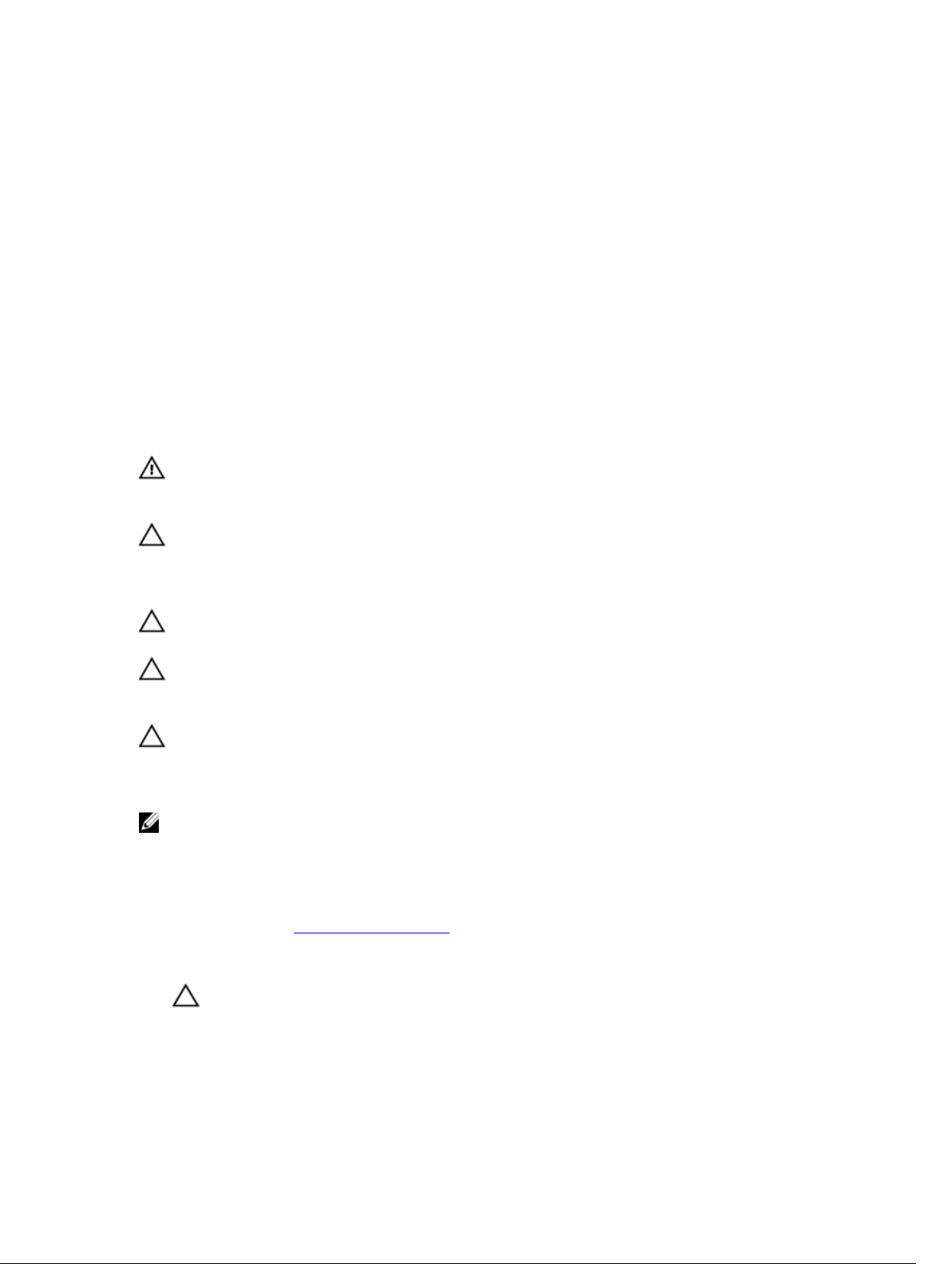
1
Sådan arbejder du med computeren
Før du udfører arbejde på computerens indvendige dele
Følg nedenstående sikkerhedsretningslinjer for at beskytte computeren mod potentielle skader og af hensyn til din egen
sikkerhed. Hvis intet andet er angivet bygger hver fremgangsmåde i dette dokument på følgende forudsætninger:
• Du har læst sikkerhedsoplysningerne, som fulgte med computeren.
• En komponent kan genmonteres eller – hvis købt separat – installeres ved at udføre fjernelsesproceduren i omvendt
rækkefølge.
ADVARSEL: Før du udfører arbejde på computerens indvendige dele, skal du læse de sikkerhedsoplysninger, der
fulgte med computeren. Du kan finde yderligere oplysninger om best practices for sikkerhed på webstedet
Regulatory Compliance på www.dell.com/regulatory_compliance
FORSIGTIG: Mange reparationer kan kun udføres af en certificeret servicetekniker. Du bør kun udføre fejlfinding og
enkle reparationer, hvis de er godkendt i produktdokumentationen eller som er anvist af vores online- eller
telefonbaserede service- og supportteam. Skader, der skyldes servicering, der ikke er godkendt af Dell, dækkes
ikke af garantien. Læs og følg sikkerhedsinstruktionerne, der blev leveret sammen med produktet.
FORSIGTIG: For at undgå elektrostatisk afladning bør du jorde dig selv ved hjælp af en jordingsrem eller ved
jævnligt at røre ved en umalet metaloverflade (f.eks. et stik på computerens bagside).
FORSIGTIG: Komponenter og kort skal behandles forsigtigt. Rør ikke ved kortenes komponenter eller
kontaktområder. Hold et kort i kanterne eller i dets metalbeslag. Hold en komponent som f.eks. en processor ved
dens kanter og ikke ved dens ben.
FORSIGTIG: Når du frakobler et kabel, skal du tage fat i dets stik eller dets trækflig og ikke i selve kablet. Nogle
kabler har stik med låsetappe. Hvis du frakobler et sådant kabel, bør du trykke på låsetappene, før du frakobler
kablet. Når du trækker stik fra hinanden, skal du sikre at de flugter for at undgå at bøje stikkets ben. Du bør også
sikre dig, at begge stik sidder rigtigt og flugter med hinanden, inden du sætter et kabel i.
BEMÆRK: Computerens og visse komponenters farve kan afvige fra, hvad der vist i dette dokument.
Inden du udfører arbejde på computerens indvendige dele, skal du benytte følgende fremgangsmåde for at forebygge
skader på computeren.
1. Sørg for, at arbejdsoverfladen er jævn og ren for at forhindre, at computerdækslet bliver ridset.
2. Sluk computeren (se Sådan slukkes computeren).
3. Hvis computeren er tilsluttet en dockingenhed (tildocked) som f.eks. den valgfrie Media Base eller Batteriskive, skal
du fradocke den.
FORSIGTIG: Frakobl, for at frakoble et netværkskabel, først kablet fra computeren, og frakobl det derefter fra
netværksenheden.
4. Frakobl alle netværkskabler fra computeren.
5. Tag stikkene til computeren og alle tilsluttede enheder ud af stikkontakterne.
6. Luk skærmen og vend computeren om på et fladt arbejdsunderlag.
7
Page 8
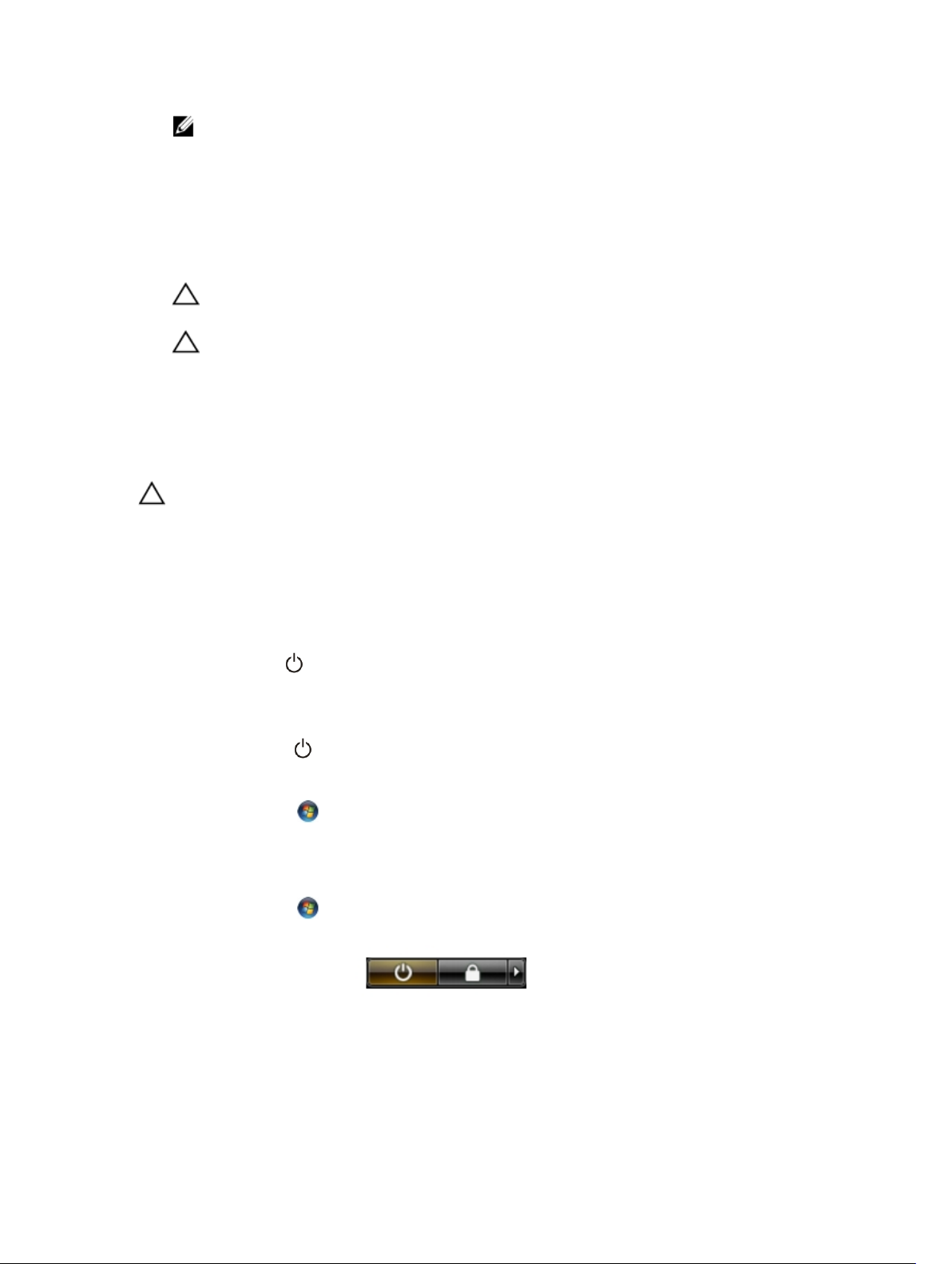
BEMÆRK: For at undgå at beskadige bundkortet skal du fjerne det primære batteri, inden du servicerer
computeren.
7. Fjern det primære batteri.
8. Vend computeren om igen.
9. Åbn skærmen.
10. Tryk på tænd/sluk-knappen for at jorde bundkortet.
FORSIGTIG: For at sikre dig imod elektriske stød skal du altid tage computeren ud af stikkontakten, før du
åbner skærmen.
FORSIGTIG: Inden du rører ved noget inde i computeren, skal du jorde dig selv ved at røre en umalet
metaloverflade som f.eks. metallet på bagsiden af computeren. Fjern statisk elektricitet, som kan beskadige de
interne komponenter, ved røre ved en umalet overflade løbende under arbejdet.
11. Fjern alle installerede ExpressCards eller chipkort fra deres stik.
Sådan slukker du computeren
FORSIGTIG: For at undgå datatab bør du gemme og lukke alle åbne filer og lukke alle åbne programmer, inden du
slukker computeren.
1. Sådan lukker du operativsystemet:
– I Windows 8:
* Sådan anvendes en berøringsaktiveret enhed:
a. Stryg ind fra skærmens højre kant, åbner menuen Amuletter og vælg Indstillinger.
b. Vælg og vælg derefter Luk computeren
* Sådan anvendes en mus:
a. Peg på skærmens øverste hjørne og klik på Indstillinger.
b. Klik på og vælg Luk computeren.
– I Windows 7:
1. Klik på Start .
2. Klik på Luk computeren.
eller
1. Klik på Start .
2. Klik derefter på pilen i nederste højre hjørne på Startmenuen som vist nedenfor, og klik derefter på Luk
computeren..
2. Sørg for, at computeren og alle tilsluttede enheder er slukket. Hvis computeren og de tilsluttede enheder ikke blev
slukket automatisk, da du lukkede operativsystemet, skal du trykke på tænd/sluk-knappen i 4 sekunder for at slukke
dem.
8
Page 9
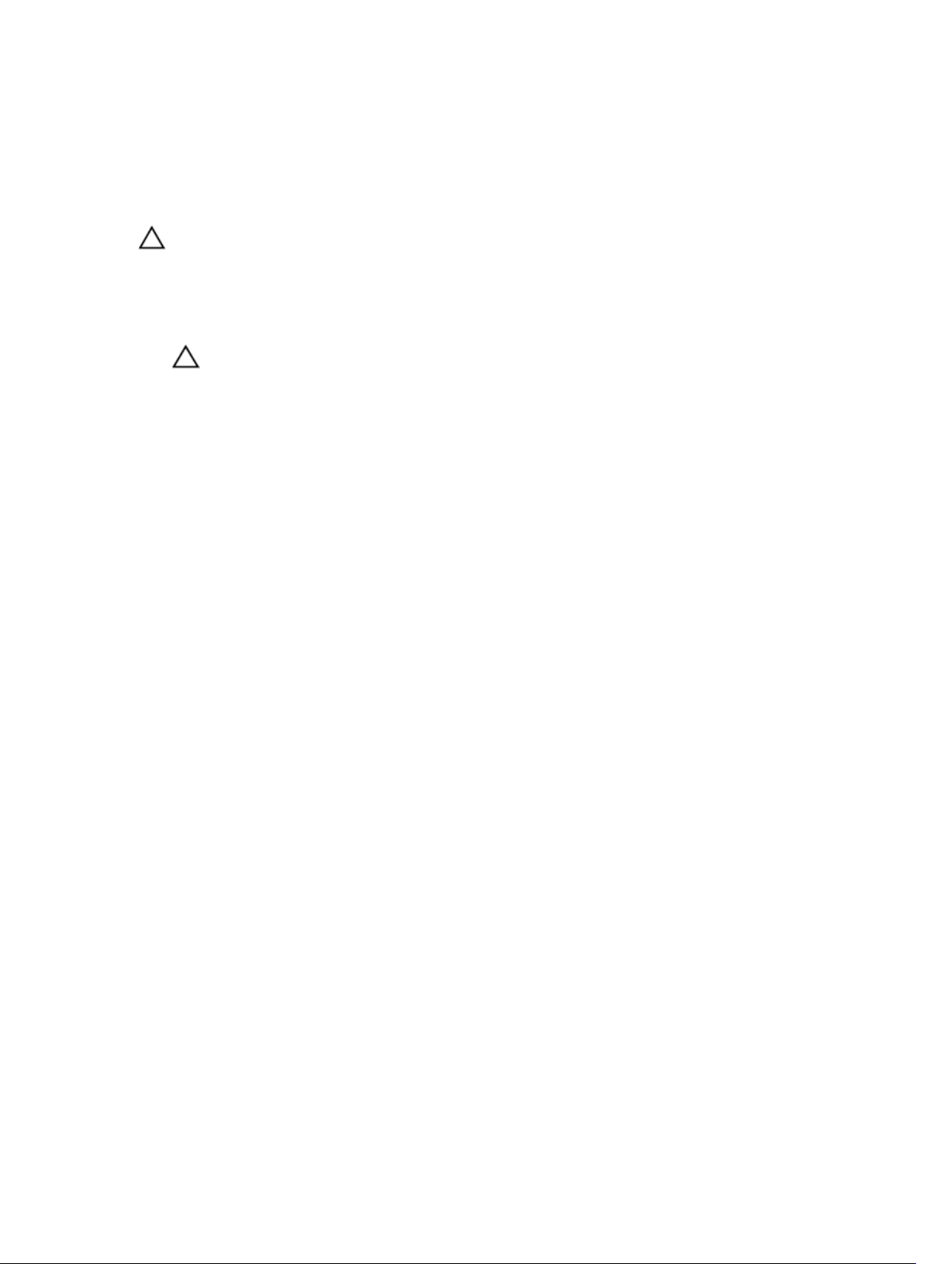
Efter du har udført arbejde på computerens indvendige dele
Når du har udført eventuelle genmonteringer, skal du sikre dig, at alle eksterne enheder, kort og kabler er tilsluttet, inden
du tænder computeren.
FORSIGTIG: For at undgå beskadigelse af computeren, må du kun bruge det batteri, der er beregnet til denne
specifikke Dell-computer. Anvend ikke batterier beregnet til andre Dell-computere.
1. Tilslut alle eksterne enheder f.eks. portreplikator, batterskive eller mediebase og genmonter alle kort, f.eks.
ExpressCard.
2. Tilslut telefon- eller netværkskabler til computeren.
FORSIGTIG: For at tilslutte et netværkskabel skal du først sætte det i netværksenheden og derefter sætte det i
computeren.
3. Genmonter batteriet.
4. Tilslut computeren og alle tilsluttede enheder til deres stikkontakter.
5. Tænd computeren
9
Page 10
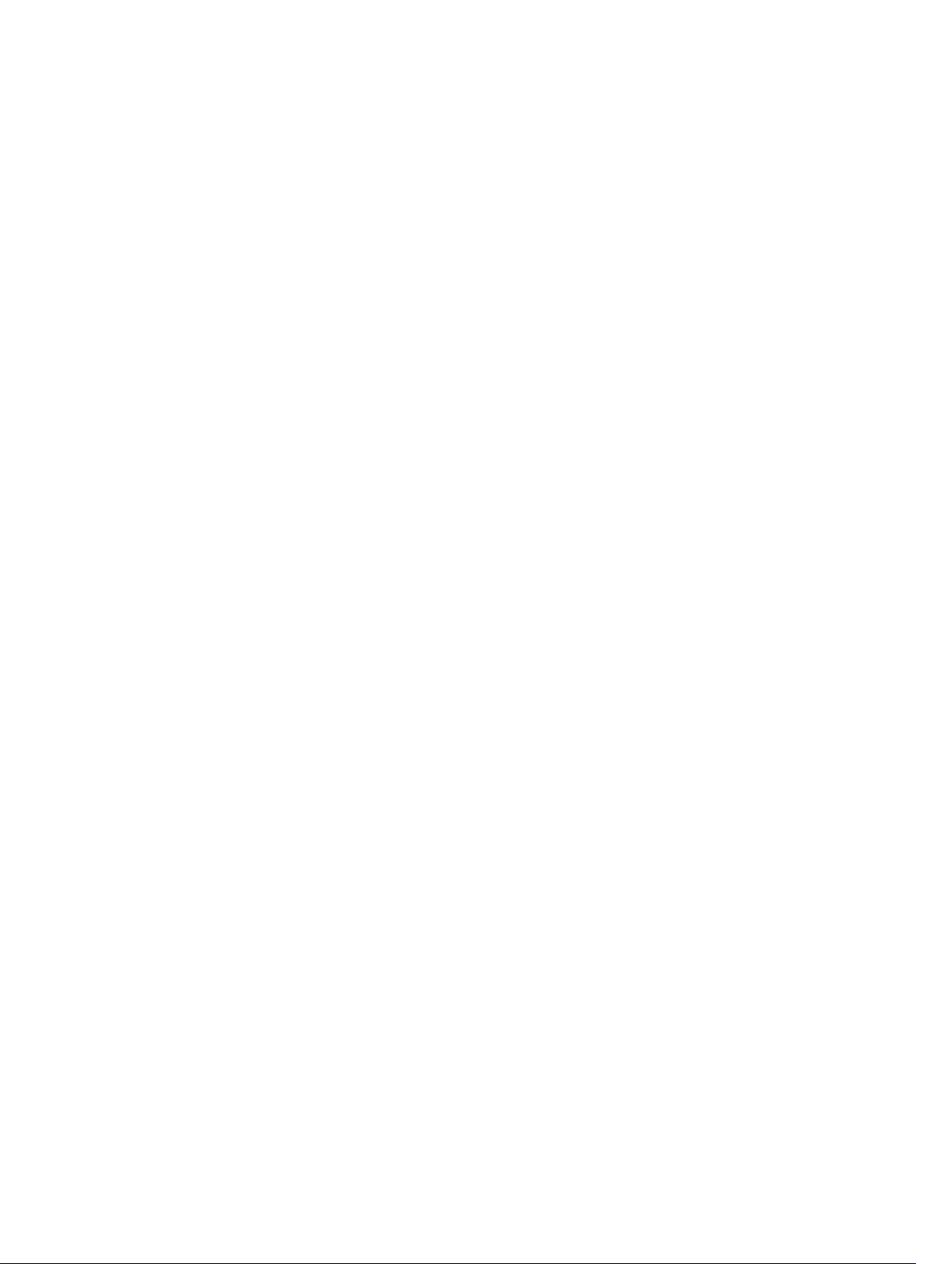
10
Page 11
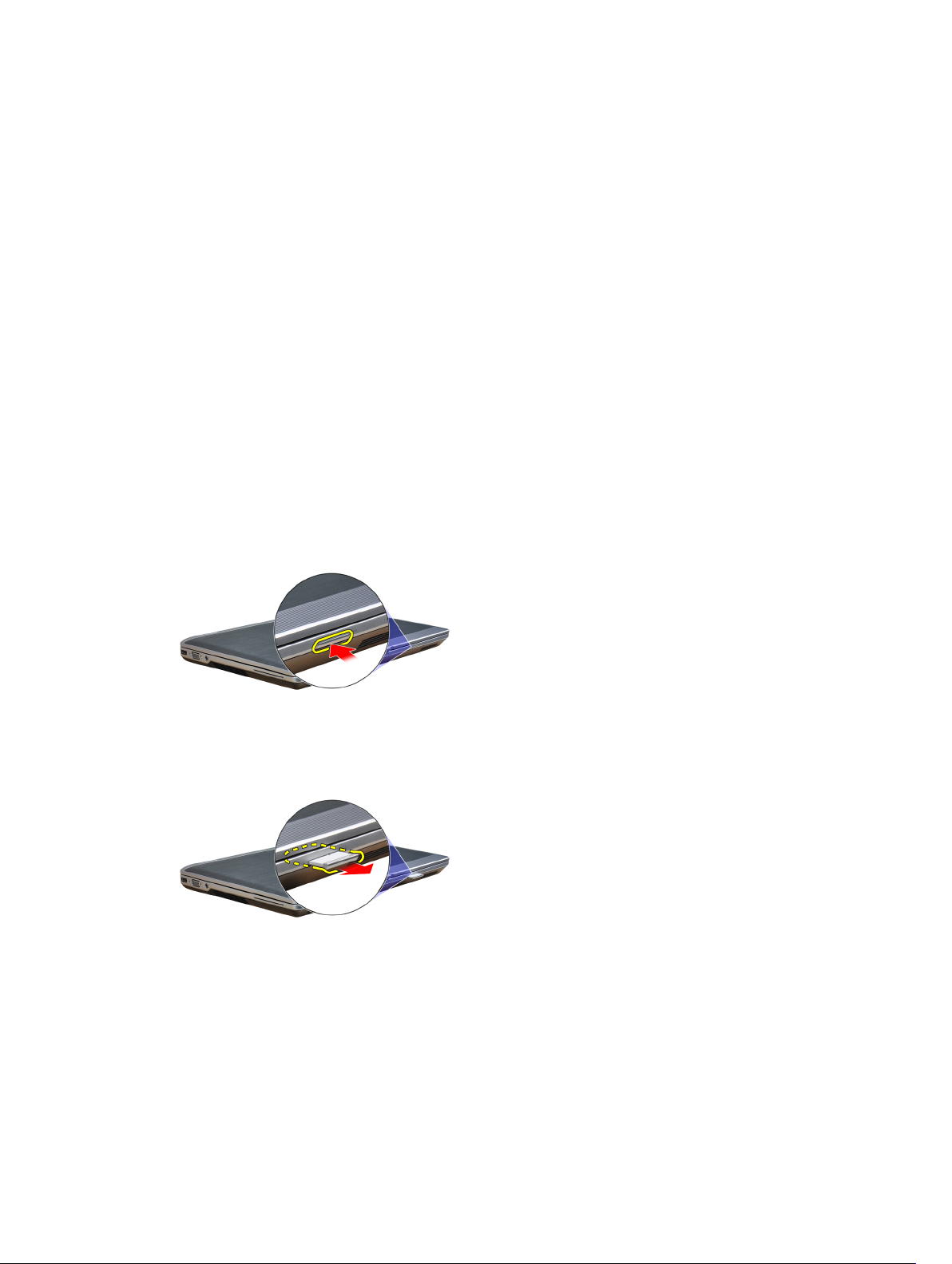
Sådan fjernes og installeres komponenter
Dette afsnit har detaljerede oplysninger om, hvordan computerens komponenter fjernes eller installeres.
Anbefalede værktøjer
Procedurerne i dette dokument kræver eventuelt følgende værktøj:
• Lille, almindelig skruetrækker
• En stjerneskruetrækker
• En lille plastiksyl
Sådan fjernes SD-kortet (Secure Digital)
2
1. Følg procedurerne i
2. Tryk ind på SD-kortet for at frigøre det fra computeren.
3. Skub SD-kortet ud af computeren.
Før du udfører arbejde på computerens indvendige dele
.
Sådan Installeres SD-kortet (Secure Digital)
1. Skub SD-kortet ind i dets stik, indtil det klikker på plads.
2. Følg procedurerne i
Efter du har udført arbejde på computerens indvendige dele.
11
Page 12
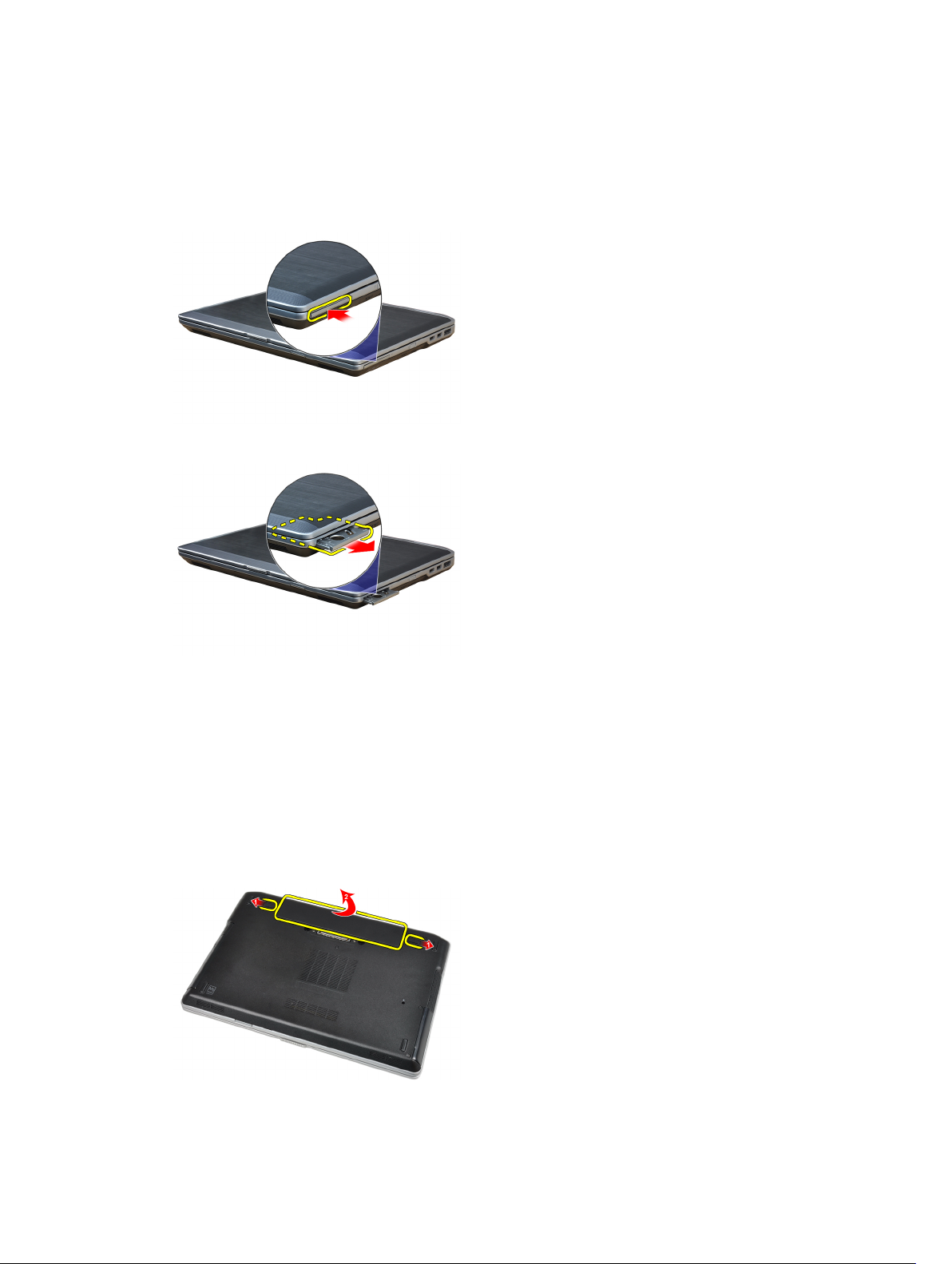
Sådan fjernes ExpressCard
1. Følg procedurerne i
2. Tryk ind på ExpressCard'et for at frigøre det fra computeren.
Træk ExpressCard ud af computeren.
3.
Før du udfører arbejde på computerens indvendige dele
.
Sådan installeres ExpressCard
1. Skub ExpressCard-kortet ind i dets stik, indtil det klikker på plads.
2. Følg procedurerne i
Efter du har udført arbejde på computerens indvendige dele.
Sådan fjernes batteriet
1. Følg procedurerne i
2. Skub frigørelseslåsene for at låse batteriet op, og tag batteriet ud af computeren.
12
Før du udfører arbejde på computerens indvendige dele
.
Page 13
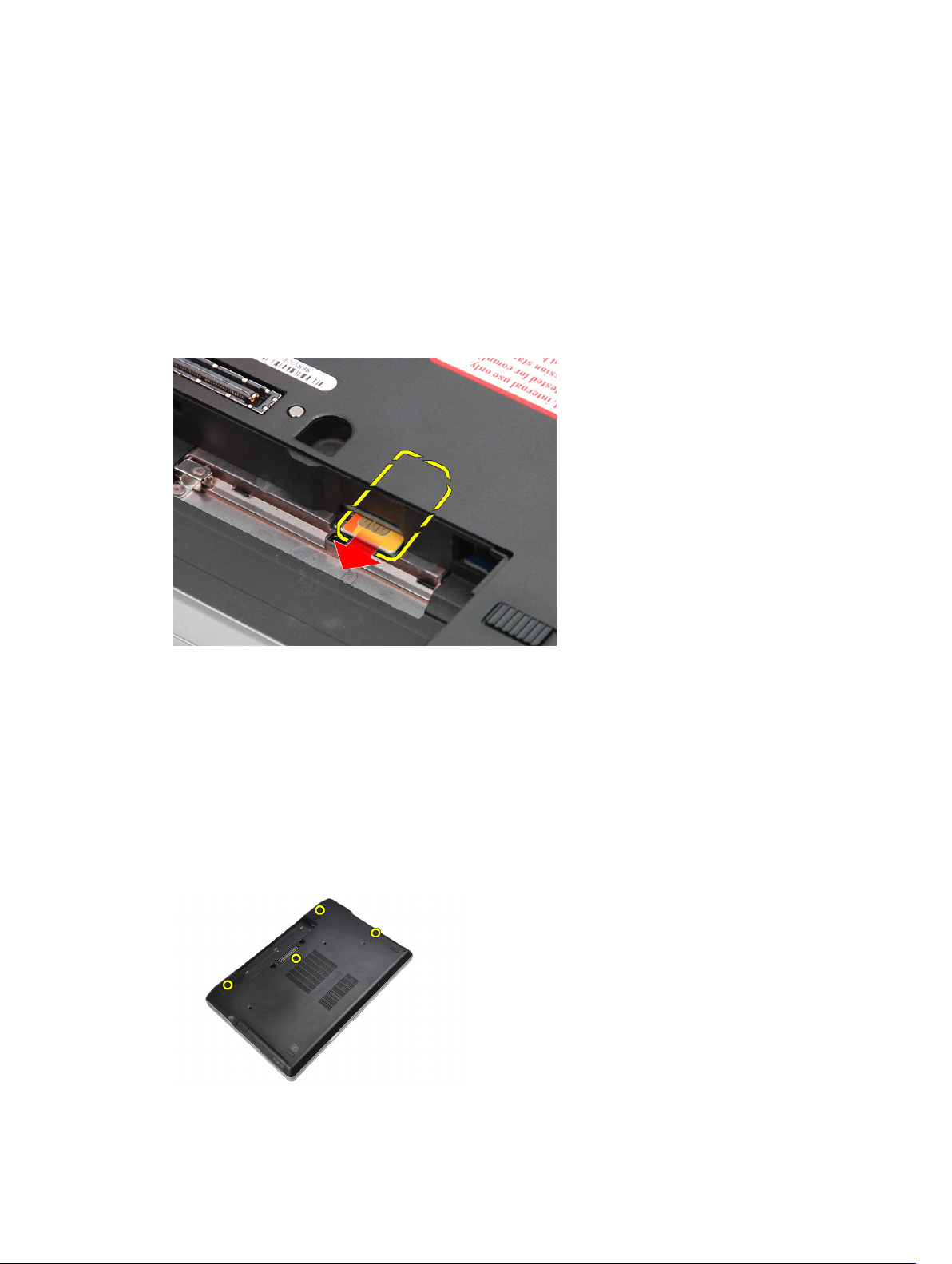
Sådan installeres batteriet
1. Skub batteriet ind i dets stik, indtil det klikker på plads.
2. Følg procedurerne i
Efter du har udført arbejde på computerens indvendige dele.
Sådan fjernes SIM-kortet (Subscriber Identity Module)
1. Følg procedurerne i
2. Fjern batteriet.
3. Fjern SIM-kortet fra computeren.
Før du udfører arbejde på computerens indvendige dele
.
Sådan installeres SIM-kortet (Subscriber Identity Module)
1. Skub SIM-kortet ind i dets stik.
2. Installer batteriet.
3. Følg procedurerne i
Efter du har udført arbejde på computerens indvendige dele
.
Sådan fjernes bunddækslet
1. Følg procedurerne i
2. Fjern skruerne, der fastgør bunddækslet til computeren.
Før du udfører arbejde på computerens indvendige dele
.
13
Page 14

3. Løft bunddækslet for at fjerne det fra computeren.
Sådan installeres bunddækslet
1. Anbring bunddækslet, så det flugter korrekt med skruehullerne i computeren.
2. Stram skruerne for at fastgøre bunddækslet til computeren.
3. Installer batteriet.
4. Følg procedurerne i
Efter du har udført arbejde på computerens indvendige dele
Sådan fjernes tastaturrammen
.
1. Følg procedurerne i
2. Fjern batteriet.
3. Lirk under tastaturrammen med en plastiksyl for at frigøre den fra computeren.
4. Lirk tastaturrammen op langs siderne og bunden.
Før du udfører arbejde på computerens indvendige dele
.
5. Løft op for at fjerne tastaturrammen fra enheden.
14
Page 15

Sådan installeres tastaturrammen
1. Juster tastaturrammen, så den passer med dens rum.
2. Tryk langs tastaturrammens sider, indtil den klikker på plads.
3. Installer batteriet.
4. Følg procedurerne i
Efter du har udført arbejde på computerens indvendige dele
Sådan fjernes tastaturet
.
1. Følg procedurerne i
2. Fjern:
a) batteri
b) tastaturramme
3. Fjern skruerne, der fastgør tastaturet til computeren.
4. Fjern skruerne, der fastgør tastaturet til håndledsstøtten.
Før du udfører arbejde på computerens indvendige dele
.
5. Løft og drej tastaturet for at få adgang til tastaturkablet.
15
Page 16
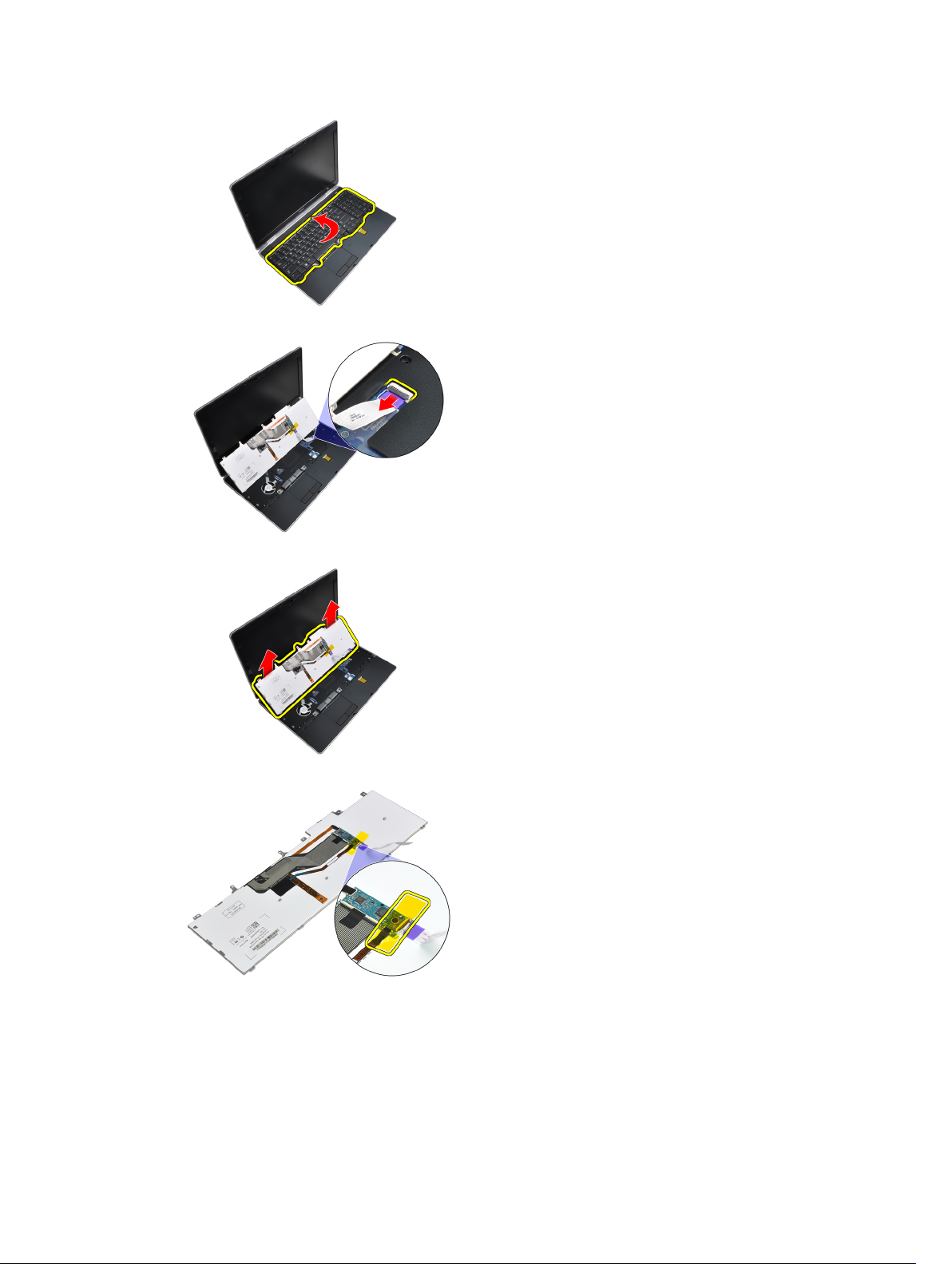
6. Kobl tastaturets kabel fra bundkortet.
7. Fjern tastaturet fra computeren.
8. Fjern den klæbende tape, der fastgør tastaturstikket.
9. Fjern tastaturkablet fra tastaturet.
16
Page 17
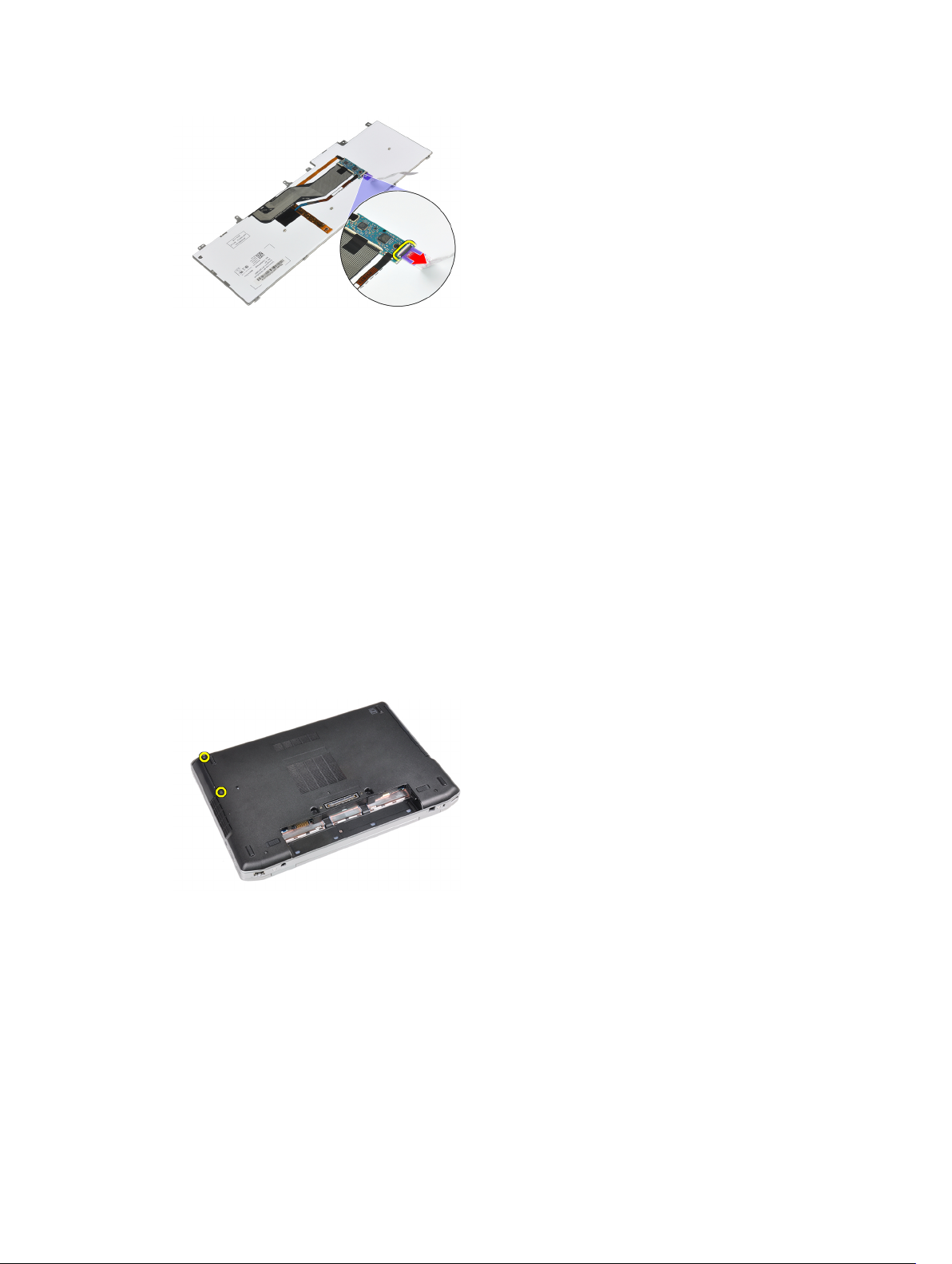
Sådan installeres tastaturet
1. Tilslut tastaturkablet, og fastgør det til tastaturet vha. tapen.
2. Slut tastaturkablet til bundkortet.
3. Skub tastaturet ind i dets rum, og kontroller, at det klikker på plads.
4. Stram skruerne for at fastgøre tastaturet til håndledsstøtten.
5. Vend computeren, og stram skruerne for at fastgøre tastaturet.
6. Installer:
a) tastaturramme
b) batteri
7. Følg procedurerne i
Efter du har udført arbejde på computerens indvendige dele
Sådan fjernes harddisken
.
1. Følg procedurerne i
2. Fjern batteriet.
3. Fjern skruerne, der fastgør harddisken til computeren.
4. Skub harddisken ud af computeren.
Før du udfører arbejde på computerens indvendige dele
.
17
Page 18

5. Fjern skruen, der fastgør harddiskdåsen til harddisken.
6. Fjern harddiskens dåse fra harddisken.
7. Fjern harddiskens isolering fra harddisken.
Sådan installeres harddisken
1. Installer harddiskisoleringen på harddisken.
2. Sæt harddiskdåsen på harddisken.
18
Page 19

3. Stram skruerne, der fastgør harddiskdåsen til harddisken.
4. Skub harddisken ind i computeren.
5. Stram skruerne for at fastgøre harddisken til computeren.
6. Installer batteriet.
7. Følg procedurerne i
Efter du har udført arbejde på computerens indvendige dele
.
Sådan fjernes det optiske drev
1. Følg procedurerne i
2. Fjern batteriet.
3. Tryk ind på det optiske drevs smæklås for at frigøre det optiske drev fra computeren.
4. Træk det optiske drev ud af computeren.
Før du udfører arbejde på computerens indvendige dele
.
5. Fjern skruen, der fastgør det optiske drevs smæklås til det optiske drevmodul.
6. Skub det optiske drevs smæklås fremad, og fjern det fra det optiske drevmodul.
19
Page 20

7. Fjern skruerne, der fastgør beslaget til det optiske drevs smæklås til det optiske drevmodul.
8. Fjern beslaget til smæklåsen fra det optiske drev.
9. Fjern døren til det optiske drev fra det optiske drev.
Sådan installeres det optiske drev
1. Fastgør døren til det optiske drev til det optiske drev.
2. Installer beslaget til smæklåsen på det optiske drev.
20
Page 21

3. Stram skruerne, der fastgør beslaget til det optiske drevs smæklås til det optiske drevmodul.
4. Fastgør smæklåsen til det optiske drev til det optiske drevmodul.
5. Stram skruen for at fastgøre det optiske drevs smæklås.
6. Skub det optiske drev ind i stikket.
7. Vend computeren, og skub udskubningslåsen ind for at fastgøre det optiske drev.
8. Installer batteriet.
9. Følg procedurerne i
Efter du har udført arbejde på computerens indvendige dele
.
Sådan fjernes hukommelsen
1. Følg procedurerne i
2. Fjern:
a) batteri
b) bunddæksel
3. Lirk fastgørelsesklemmerne væk fra hukommelsesmodulet, indtil det springer op.
4. Fjern hukommelsesmodulet fra dets stik på bundkortet.
Før du udfører arbejde på computerens indvendige dele
.
5. Gentag trin 2 og 3 for at fjerne det andet hukommelsesmodul.
Sådan installeres hukommelsen
1. Indsæt hukommelsesmodulet i hukommelsessoklen.
2. Tryk på fastgørelsesklemmen for at fastgøre hukommelsesmodulet til bundkortet.
3. Installer:
a) bunddæksel
b) batteri
4. Følg procedurerne i
Efter du har udført arbejde på computerens indvendige dele
.
21
Page 22

Sådan fjernes processoren
1. Følg procedurerne i
2. Fjern:
a) batteri
b) bunddæksel
c) kølelegeme
3. Drej processorens kamskrue mod urets retning.
4. Fjern processoren fra computeren.
Før du udfører arbejde på computerens indvendige dele
.
Sådan installeres processoren
1. Flugt hakkerne på processoren og soklen, og sæt processoren i soklen.
2. Drej processorens kamskrue i urets retning.
3. Installer:
a) kølelegeme
b) bunddæksel
c) batteri
4. Følg procedurerne i
Efter du har udført arbejde på computerens indvendige dele
.
Sådan fjernes kort til trådløst lokalnetværk (Wireless Local Area Network – WLAN)
1. Følg procedurerne i
2. Fjern:
a) batteri
22
Før du udfører arbejde på computerens indvendige dele
.
Page 23

b) bunddæksel
3. Kobl antennekablerne fra WLAN-kortet.
4. Fjern skruen, der fastgør WLAN-kortet til computeren.
5. Fjern WLAN-kortet fra dets stik på bundkortet.
Sådan installeres WLAN-kortet
1. Sæt WLAN-kortet i dets stik med en vinkel på 45 grader.
2. Slut antennekablerne til deres respektive stik, som det er markeret på WLAN-kortet.
3. Stram skruen for at fastgøre WLAN-kortet til computeren.
4. Installer:
a) bunddæksel
b) batteri
5. Følg procedurerne i
Efter du har udført arbejde på computerens indvendige dele
.
23
Page 24
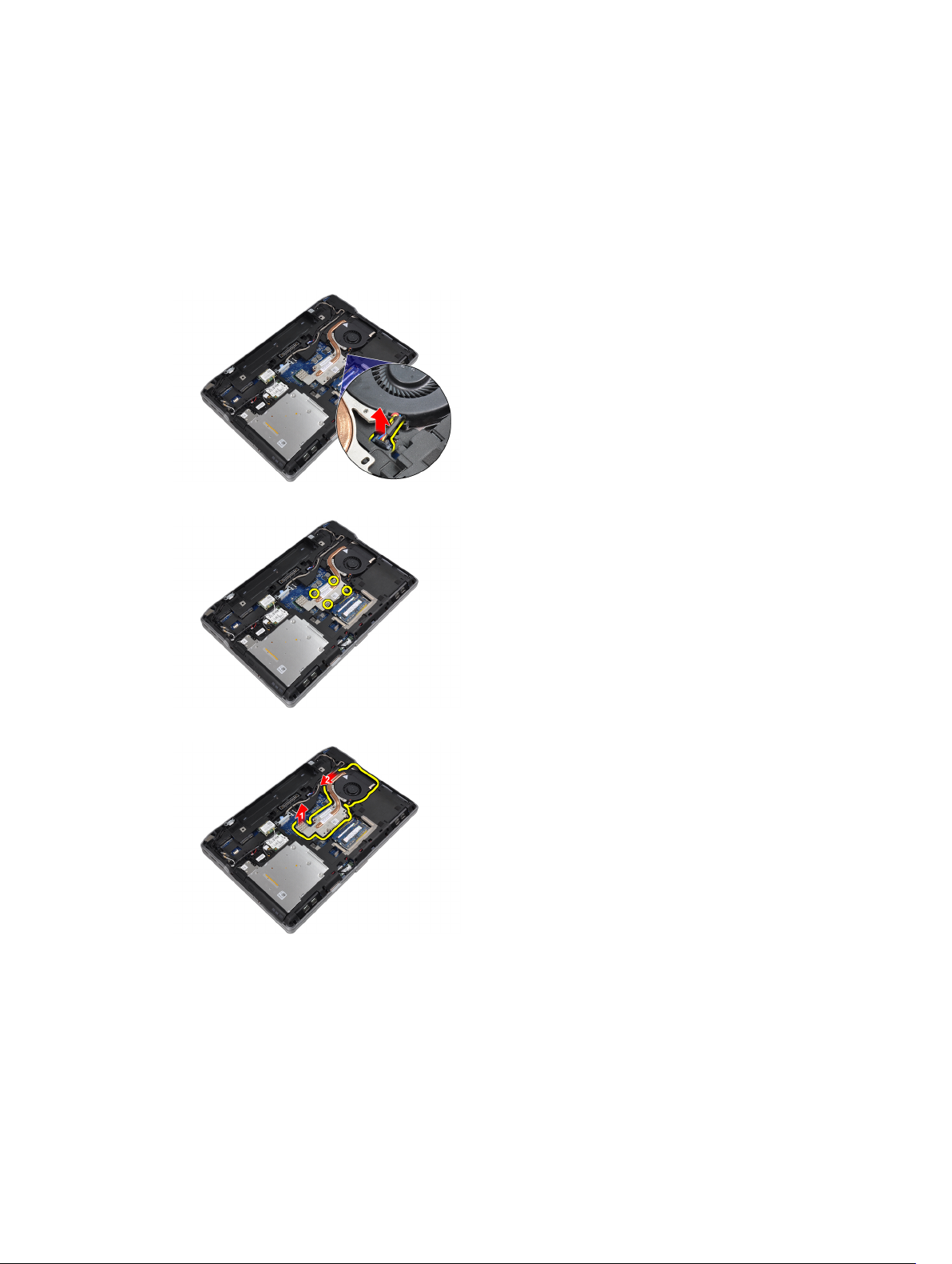
Sådan fjernes kølelegemet
1. Følg procedurerne i
2. Fjern:
a) batteri
b) bunddæksel
3. Frakobl kølelegemets kabel.
4. Fjern skruerne, der fastgør kølelegemet til bundkortet.
Før du udfører arbejde på computerens indvendige dele
.
5. Fjern kølelegemet fra computeren.
Sådan installeres kølelegemet
1. Skub kølelegemet ind i dets oprindelige placering på bundkortet.
2. Stram skruerne for af fastgøre kølelegemet til bundkortet
3. Slut kablet til kølelegemet til bundkortet.
4. Installer:
24
Page 25
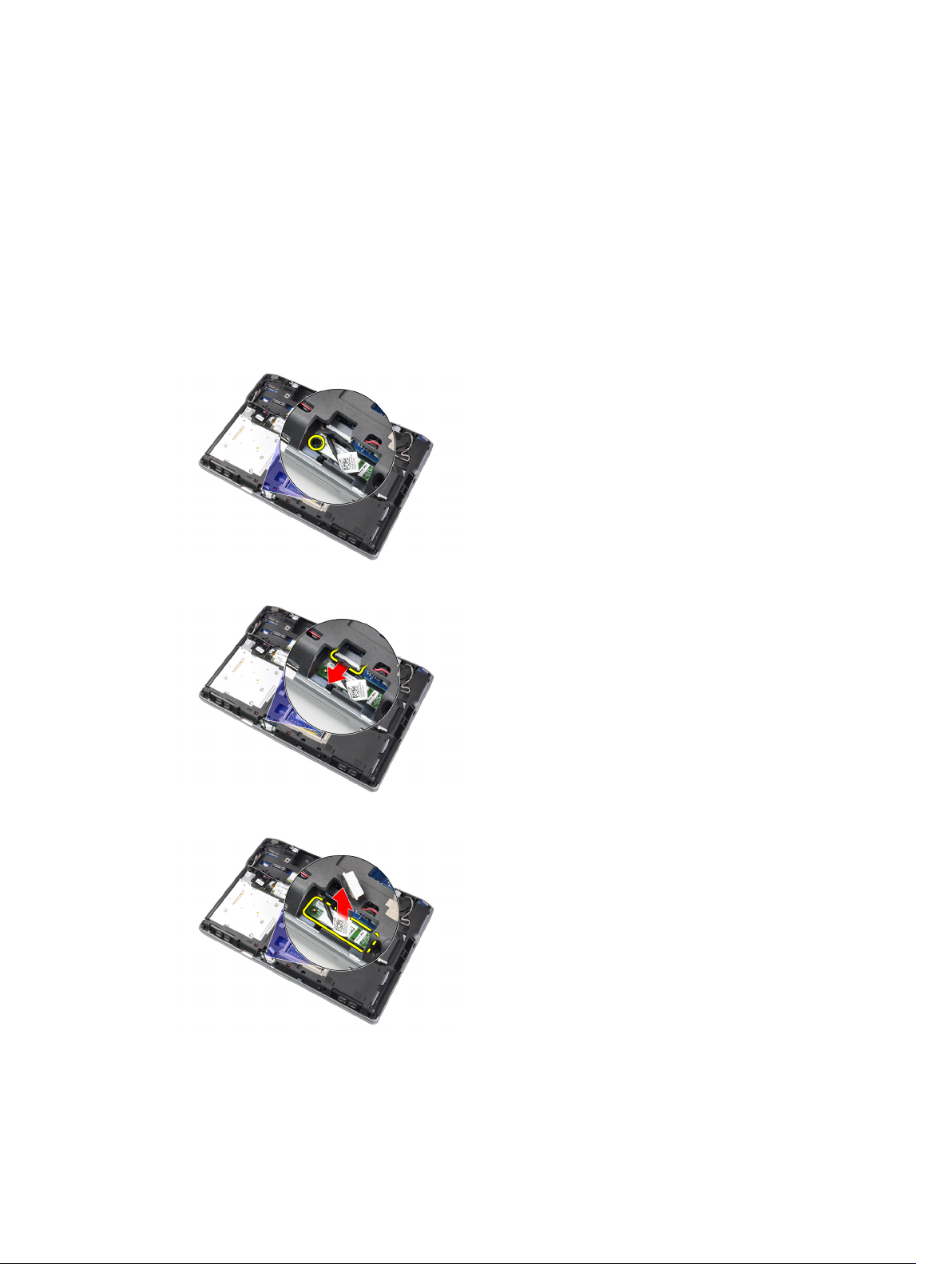
a) bunddæksel
b) batteri
5. Følg procedurerne i
Efter du har udført arbejde på computerens indvendige dele
Sådan fjernes Bluetooth-kortet
1. Følg procedurerne i
2. Fjern:
a) batteri
b) bunddæksel
3. Fjern skruen, der fastgør Bluetooth-kortet til computeren
4. Kobl Bluetooth-kablet fra bundkortet.
Før du udfører arbejde på computerens indvendige dele
.
.
5. Fjern Bluetooth-kortet fra computeren
6. Frakobl Bluetooth-kablet fra Bluetooth-kortet.
25
Page 26
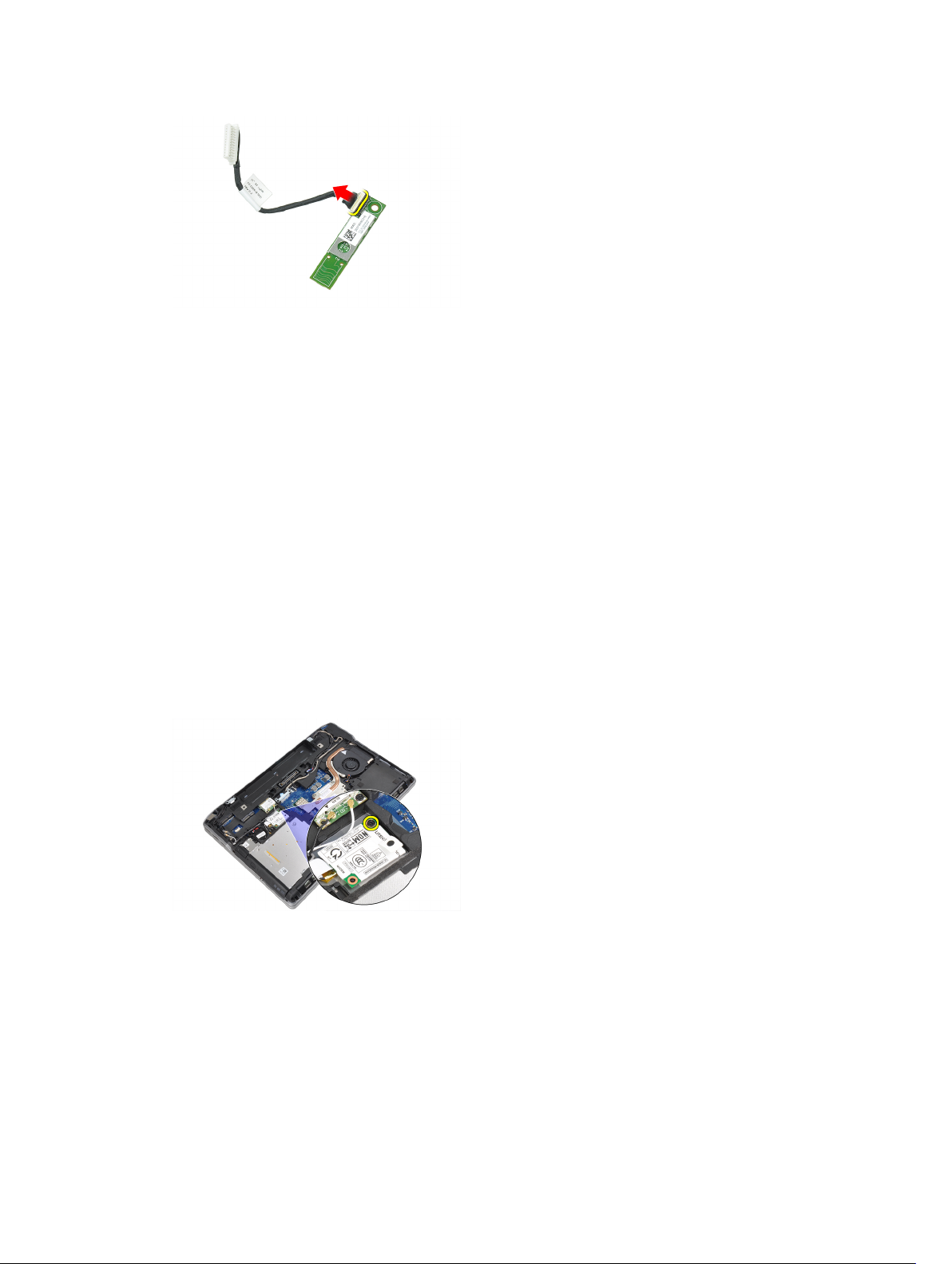
Sådan installeres Bluetooth-kortet
1. Slut Bluetooth-kablet til Bluetooth-kortet.
2. Slut den anden ende af Bluetooth-kablet til bundkortet.
3. Anbring Bluetooth-kortet på dets plads i computeren.
4. Stram skruen for at fastgøre Bluetooth-kortet til bundkortet.
5. Installer:
a) bunddæksel
b) batteri
6. Følg procedurerne i
Efter du har udført arbejde på computerens indvendige dele
Sådan fjernes modemkortet
.
1. Følg procedurerne i
2. Fjern:
a) batteri
b) bunddæksel
3. Fjern skruen, der fastgør modemkortet til computeren.
4. Løft modemkortet op for at frigøre det fra stikket bag på kortet.
Før du udfører arbejde på computerens indvendige dele
.
26
Page 27

5. Kobl modemkablet fra modemkortet.
6. Træk modemkortet ud, og fjern det fra computeren.
Sådan installeres modemkortet
1. Anbring modemkortet i dets stik.
2. Sæt modemkortet i og kontroller, at tappen bag på kortet er låst fast.
3. Slut modemstikkets kabel til modemkortet.
4. Stram skruen for at fastgøre modemkortet.
5. Installer:
a) bunddæksel
b) batteri
6. Følg procedurerne i
Efter du har udført arbejde på computerens indvendige dele
.
27
Page 28

Sådan fjernes højttalerne
1. Følg procedurerne i
2. Fjern:
a) batteri
b) bunddæksel
c) harddisk
d) tastaturramme
e) tastatur
f) skærmmodul
g) håndledsstøtte
h) mediekort (kun tilgængelig i E6430/E6430 ATG)
i) ExpressCard-kassette
j) Bluetooth-kort
k) bundkort
3. Fjern skruerne, der fastgør højttalerne til computeren.
Før du udfører arbejde på computerens indvendige dele
.
4. Fjern højttalerkablet fra kabelkanalen.
5. Fjern højttalerne fra computeren.
28
Page 29

Sådan installeres højttalerne
1. Juster højttalerne til deres oprindelige placering, og tilslut højttalerkablerne.
2. Stram skruerne for at fastgøre højttalerne.
3. Installer:
a) bundkort
b) Bluetooth-kort
c) ExpressCard-kassette
d) mediekort (kun tilgængelig i E6430/E6430 ATG)
e) håndledsstøtte
f) skærmmodul
g) tastatur
h) tastaturramme
i) harddisk
j) bunddæksel
k) batteri
4. Følg procedurerne i
Efter du har udført arbejde på computerens indvendige dele
Sådan fjernes knapcellebatteriet
.
1. Følg procedurerne i
2. Fjern:
a) batteri
b) bunddæksel
3. Frakobl knapcellebatteriet kabel.
4. Lirk knapcellebatteriet op og væk fra computeren.
Før du udfører arbejde på computerens indvendige dele
.
29
Page 30

Sådan installeres knapcellebatteriet
1. Sæt knapcellebatteriet i dets stik.
2. Tilslut knapcellebatteriets kabel.
3. Installer:
a) bunddæksel
b) batteri
4. Følg procedurerne i
Efter du har udført arbejde på computerens indvendige dele
Sådan fjernes ExpressCard-kassetten
1. Følg procedurerne i
2. Fjern:
a) batteri
b) bunddæksel
c) harddisk
d) Bluetooth-kort
e) tastaturramme
f) tastatur
g) skærmmodul
h) håndledsstøtte
3. Fjern de skruer, som fastgør ExpressCard-kassetten til computeren.
Før du udfører arbejde på computerens indvendige dele
.
.
4. Fjern ExpressCard-kassetten fra computeren.
30
Page 31

Sådan installeres ExpressCard-kassetten
1. Anbring ExpressCard-kassetten i dens rum.
2. Stram skruerne for at fastgøre ExpressCard-kassetten til computeren.
3. Installer:
a) håndledsstøtte
b) skærmmodul
c) tastatur
d) tastaturramme
e) Bluetooth-kort
f) harddisk
g) bunddæksel
h) batteri
4. Følg procedurerne i
Efter du har udført arbejde på computerens indvendige dele
Sådan fjernes strømstikporten
1. Følg procedurerne i
2. Fjern:
a) batteri
b) bunddæksel
3. Kobl strømstikkets kabel fra bundkortet.
4. Fjern skruen, der fastgør strømstikkets beslag til computeren.
Før du udfører arbejde på computerens indvendige dele
.
.
5. Fjern strømstikkets beslag fra computeren.
31
Page 32

6. Fjern strømstikkets kabel fra computeren.
Sådan installeres strømstikporten
1. Slut strømstikkets kabel til computeren.
2. Installer strømstikkets beslag på dets plads i computeren.
3. Stram skruen, der fastgør strømstikkets beslag til computeren.
4. Slut strømstikkets kabel til bundkortet.
5. Installer:
a) bunddæksel
b) batteri
6. Følg procedurerne i
Efter du har udført arbejde på computerens indvendige dele
.
Sådan fjernes strøm-LED-kortet
1. Følg procedurerne i
2. Fjern:
a) batteri
b) bunddæksel
c) harddisk
d) Bluetooth-modul
e) tastaturramme
f) tastatur
g) skærmmodul
h) skærmramme
i) skærmpanel
3. Frakobl kablet til strøm-LED-kortet.
32
Før du udfører arbejde på computerens indvendige dele
.
Page 33

4. Fjern skruen, der fastgør strøm-LED-kortet til skærmmodulet.
5. Fjern strøm-LED-kortet fra skærmmodulet.
Sådan installeres strøm-LED-kortet
1. Anbring strøm-LED-kortet i dets rum i skærmmodulet.
2. Stram skruen for at fastgøre LED-kortets til skærmmodulet.
3. Slut strøm-LED-kortets kabel til skærmmodulet.
4. Installer:
a) skærmpanel
b) skærmramme
c) skærmmodul
d) tastatur
e) tastaturramme
f) Bluetooth-modul
g) harddisk
h) bunddæksel
i) batteri
33
Page 34

5. Følg procedurerne i
Efter du har udført arbejde på computerens indvendige dele
Sådan fjernes Input/Output-kortet (I/O-kortet)
.
1. Følg procedurerne i
2. Fjern:
a) batteri
b) bunddæksel
c) harddisk
d) optisk drev
e) Bluetooth-kort
f) tastaturramme
g) tastatur
h) skærmmodul
i) håndledsstøtte
j) mediekort (kun tilgængelig i E6430/E6430 ATG)
k) ExpressCard-kassette
l) bundkort
3. Fjern skruen, som fastgør I/O-kortet til computeren.
Før du udfører arbejde på computerens indvendige dele
.
4. Fjern I/O-kortet fra computeren.
Sådan installeres I/O-kortet (Input/Output-kortet)
1. Anbring I/O-kortet i dets rum.
2. Stram skruerne, der fastgør I/O-kortet.
3. Installer:
a) bundkort
b) ExpressCard-kassette
34
Page 35

c) mediekort (kun tilgængelig i E6430/E6430 ATG)
d) håndledsstøtte
e) skærmmodul
f) tastatur
g) tastaturramme
h) Bluetooth-kort
i) harddisk
j) optisk drev
k) bunddæksel
l) batteri
4. Følg procedurerne i
Efter du har udført arbejde på computerens indvendige dele
Sådan fjernes harddiskens støtteplade
1. Følg procedurerne i
2. Fjern:
a) batteri
b) bunddæksel
c) harddisk
d) optisk drev
e) tastaturramme
f) tastatur
g) skærmmodul
h) håndledsstøtte
3. Fjern skruen, der fastgør harddiskens støtteplade til computeren.
Før du udfører arbejde på computerens indvendige dele
.
.
4. Løft harddiskens støtteplade væk fra computeren.
35
Page 36

Sådan installeres harddiskens støtteplade
1. Anbring harddiskens støtteplade i dens rum.
2. Stram skruen for at fastgøre harddiskens støtteplade till computeren.
3. Installer:
a) håndledsstøtte
b) skærmmodul
c) tastatur
d) tastaturramme
e) optisk drev
f) harddisk
g) bunddæksel
h) batteri
4. Følg procedurerne i
Efter du har udført arbejde på computerens indvendige dele
Sådan fjernes håndledsstøtten
.
1. Følg procedurerne i
2. Fjern:
a) batteri
b) bunddæksel
c) harddisk
d) Bluetooth-kort
e) tastaturramme
f) tastatur
3. Fjern skruerne, der fastgør håndledsstøtten til computerens bund.
4. Vend computeren om, og fjern skruerne, der fastgør håndledsstøtten på computeren.
Før du udfører arbejde på computerens indvendige dele
.
36
Page 37

5. Frakobl mediekortets kabel (kun tilgængelig i E6430/E6430 ATG).
6. Frakobl kablet til pegefeltet.
7. Frakobl fingeraftrykslæserens kabel.
8. Løft og fjern håndledsstøtten fra computeren.
37
Page 38

Sådan installeres håndledsstøtten
1. Juster håndledsstøtten til dens oprindelige placering i computeren, og klik den på plads.
2. Tilslut følgende kabler:
a) mediekort (kun tilgængelig i E6430/E6430 ATG)
b) pegefelt
c) fingertryksaflæser
3. Stram skruerne for at fastgøre håndledsstøtten til computeren.
4. Installer:
a) tastatur
b) tastaturramme
c) Bluetooth-modul
d) harddisk
e) bunddæksel
f) batteri
5. Følg procedurerne i
Efter du har udført arbejde på computerens indvendige dele
.
Sådan fjernes WiFi-kontaktkortet
1. Følg procedurerne i
2. Fjern:
a) batteri
b) bunddæksel
c) harddisk
d) optisk drev
e) tastaturramme
f) tastatur
g) håndledsstøtte
3. Frakobl WiFi-kontaktkortets kabel fra bundkortet.
4. Fjern skruen, der fastgør WiFi-kontaktkortet.
Før du udfører arbejde på computerens indvendige dele
.
38
Page 39

5. Fjern den klæbende tape bag på WiFi-kontaktkortet, og fjern WiFi-kontaktkortet.
Sådan installeres WiFi-kontaktkortet
1. Sæt den klæbende tape bag på WiFi-kontaktkortet, og anbring WiFi-kontaktkortet i dets stik.
2. Stram skruen for at fastgøre WiFi-kontaktkortet.
3. Slut WiFi-kontaktkortets kabel til bundkortet.
4. Installer:
a) håndledsstøtte
b) tastatur
c) tastaturramme
d) optisk drev
e) harddisk
f) bunddæksel
g) batteri
5. Følg procedurerne i
Efter du har udført arbejde på computerens indvendige dele
.
Sådan fjernes bundkortet
1. Følg procedurerne i
2. Fjern:
a) batteri
b) bunddæksel
c) harddisk
d) optisk drev
e) Bluetooth-kort
f) tastaturramme
g) tastatur
Før du udfører arbejde på computerens indvendige dele
.
39
Page 40

h) WLAN-kort
i) modemkort
j) kølelegeme
k) processor
l) håndledsstøtte
m) ExpressCard-kassette
3. Kobl strømstikkets kabel fra undersiden af bundkortet.
4. Fjern skruerne, der fastgør LVDS-støttebeslaget.
5. Fjern LVDS-støttebeslaget fra computeren.
6. Kobl LVDS-kablet fra bundkortet.
40
Page 41

7. Fjern antennekablerne fra kabelkanalen.
8. Frakobl knapcellebatteriet kabel.
9. Frakobl højttalerkablet ovenpå bundkortet.
10. Frakobl WiFi-kortets kabel.
41
Page 42

11. Fjern skruerne, der fastgør bundkortet.
12. Løft bundkortets kant op til en vinkel på 45 grader.
13. Frigør bundkortet fra porte og stik.
14. Løft bundkortet væk fra computeren.
42
Page 43

Sådan installeres bundkortet
1. Anbring bundkortet på kabinettet.
2. Stram skruerne for at fastgøre bundkortet til computeren.
3. Slut følgende kabler til bundkortet:
a) WiFi-kontaktkort
b) højttaler
c) knapcellebatteri
d) LVDS
4. Før antennekablerne gennem kabelkanalerne.
5. Installer LVDS-støttebeslaget på dets plads i computeren.
6. Stram skruerne for at fastgøre LVDS-støttebeslaget til computeren.
7. Slut strømstikkets kabel til bundkortet.
8. Installer:
a) ExpressCard-kassette
b) håndledsstøtte
c) processor
d) kølelegeme
e) modemkort
f) WLAN-kort
g) tastatur
h) tastaturramme
i) Bluetooth-kort
j) optisk drev
k) harddisk
l) bunddæksel
m) batteri
9. Følg procedurerne i
Efter du har udført arbejde på computerens indvendige dele
.
Sådan fjernes modemstikket
1. Følg procedurerne i
2. Fjern:
a) batteri
b) bunddæksel
c) harddisk
Før du udfører arbejde på computerens indvendige dele
.
43
Page 44

d) Bluetooth-kort
e) tastaturramme
f) tastatur
g) skærmmodul
h) håndledsstøtte
i) mediekort (kun tilgængelig i E6430/E6430 ATG)
j) ExpressCard-kassette
k) bundkort
3. Kobl modemkortets kabel fra modemmet.
4. Fjern modemkablet fra kabelkanalen.
5. Fjern skruen, der fastgør modemstikkets beslag til computeren.
6. Fjern modemstikkets beslag fra computeren.
44
Page 45

7. Fjern modemstikket fra computeren.
Sådan installeres modemstikket
1. Anbring modemstikket i dets rum.
2. Sæt beslaget til modemstikket på stikket.
3. Stram skruen for at fastgøre modemstikkets beslag.
4. Sæt modemstikkets kabel i.
5. Slut modemkortets kabel til modemkortet.
6. Installer:
a) bundkort
b) ExpressCard-kassette
c) mediekort (kun tilgængelig i E6430/E6430 ATG)
d) håndledsstøtte
e) skærmmodul
f) tastatur
g) tastaturramme
h) Bluetooth-kort
i) harddisk
j) bunddæksel
k) batteri
7. Følg procedurerne i
Efter du har udført arbejde på computerens indvendige dele
.
Sådan fjernes skærmmodulet
1. Følg procedurerne i
2. Fjern:
Før du udfører arbejde på computeren
.
45
Page 46

a) batteri
b) bunddæksel
3. Fjern skruerne, der fastgør LVDS-støttebeslaget til bundkortet.
4. Fjern LVDS-støttebeslaget fra bundkortet.
5. Frakobl LVDS-kablet.
6. Kobl kamerakablet fra bundkortet.
7. Fjern LVDS-kablet fra kabelkanalen.
46
Page 47

8. Fjern skruerne, der fastgør skærmmodulet på begge sider.
9. Løft skærmmodulet op, og træk LVDS- og antennekablerne gennem åbningen på computeren.
10. Fjern skærmmodulet fra computeren.
47
Page 48

Sådan installeres skærmmodulet
1. Anbring skærmmodulet på computeren.
2. Indsæt LVDS-kablet (Low-Voltage Differential Signaling) og kablerne til trådløs antenne gennem hullerne i
kabinetbunden, og tilslut dem.
3. Stram skruerne på begge hjørner for at fastgøre skærmmodulet.
4. Før antenne- og LVDS-kablerne gennem kabelkanalen.
5. Slut følgende kabler til computeren:
a) LVDS
b) kamera
6. Sæt LVDS-støttebeslaget på dets plads på computeren.
7. Stram skruen for at fastgøre støttebeslaget til computeren.
8. Installer:
a) bunddæksel
b) batteri
9. Følg procedurerne i
Efter du har udført arbejde på computerens indvendige dele
.
Sådan fjernes skærmrammen
1. Følg procedurerne i
2. Fjern batteriet.
3. Lirk skærmrammens bundkant op.
4. Lirk skærmrammens venstre, højre og topkanter op.
Før du udfører arbejde på computerens indvendige dele
.
5. Fjern skærmrammen fra skærmmodulet.
48
Page 49

Sådan installeres skærmrammen
1. Anbring skærmhængslet på skærmmodulet.
2. Start i det øverste hjørne. Tryk på skærmrammen, og arbejd dig hele vejen rundt om rammen, indtil den klikker på
plads på skærmmodulet.
3. Tryk på skærmrammens venstre og højre kanter.
4. Installer batteriet.
5. Følg procedurerne i
Efter du har udført arbejde på computerens indvendige dele
.
Sådan fjernes skærmpanelet
1. Følg procedurerne i
2. Fjern:
a) batteri
b) skærmmodul
c) skærmramme
3. Fjern skruerne, der fastgør skærmpanelet til skærmmodulet.
4. Vend skærmpanelet om.
Før du udfører arbejde på computerens indvendige dele
.
49
Page 50

5. Skræl tapen på LVDS-kabelstikket af, og frakobl LVDS-kablet fra skærmpanelet.
6. Fjern skærmpanelet fra skærmmodulet.
Sådan installeres skærmpanelet
1. Tilslut LVDS-kablet, og påfør stiktapen.
2. Vend skærmen, og anbring den i skærmmodulet.
3. Stram skruerne, der fastgør skærmpanelet til skærmmodulet.
4. Installer:
a) skærmramme
b) skærmmodul
c) batteri
5. Følg procedurerne i
50
Efter du har udført arbejde på computerens indvendige dele
.
Page 51

Sådan fjernes skærmmodulet
1. Følg procedurerne i
2. Fjern:
a) batteri
b) bunddæksel
3. Fjern skruerne, der fastgør LVDS-støttebeslaget til bundkortet.
4. Fjern LVDS-støttebeslaget fra bundkortet.
Før du udfører arbejde på computeren
.
5. Frakobl LVDS-kablet.
6. Kobl kamerakablet fra bundkortet.
51
Page 52

7. Fjern LVDS-kablet fra kabelkanalen.
8. Fjern skruerne, der fastgør skærmmodulet på begge sider.
9. Løft skærmmodulet op, og træk LVDS- og antennekablerne gennem åbningen på computeren.
10. Fjern skærmmodulet fra computeren.
52
Page 53

Sådan installeres skærmmodulet
1. Anbring skærmmodulet på computeren.
2. Indsæt LVDS-kablet (Low-Voltage Differential Signaling) og kablerne til trådløs antenne gennem hullerne i
kabinetbunden, og tilslut dem.
3. Stram skruerne på begge hjørner for at fastgøre skærmmodulet.
4. Før antenne- og LVDS-kablerne gennem kabelkanalen.
5. Slut følgende kabler til computeren:
a) LVDS
b) kamera
6. Sæt LVDS-støttebeslaget på dets plads på computeren.
7. Stram skruen for at fastgøre støttebeslaget til computeren.
8. Installer:
a) bunddæksel
b) batteri
9. Følg procedurerne i
Efter du har udført arbejde på computerens indvendige dele
Sådan fjernes skærmhængslets hætter
1. Følg procedurerne i
2. Fjern:
a) batteri
b) bunddæksel
c) harddisk
d) Bluetooth-kort
e) tastaturramme
f) tastatur
g) skærmmodul
3. Rotér de venstre og højre hængsler til lodret stilling.
Før du udfører arbejde på computerens indvendige dele
.
.
53
Page 54

4. Lirk kanten af hængselshætten fri fra hængslet, og fjern hængselshætten fra skræmmodulet.
Sådan installeres skærmhængslets hætter
1. Skub den venstre skærmhængselshætte på skærmpanelet.
2. Drej hængslet nedad for at fastgøre hængselshætten til skærmpanelet.
3. Gentag trin 1 og 2 for højre hængselshætte.
4. Installer:
a) skærmmodul
b) tastatur
c) tastaturramme
d) Bluetooth-kort
e) harddisk
f) bunddæksel
g) batteri
5. Følg procedurerne i
Efter du har udført arbejde på computerens indvendige dele
.
Sådan fjernes skærmhængslerne
1. Følg procedurerne i
2. Fjern:
a) batteri
b) bunddæksel
c) harddisk
d) Bluetooth-kort
e) tastaturramme
f) tastatur
g) skærmmodul
54
Før du udfører arbejde på computerens indvendige dele
.
Page 55

h) skærmramme
i) skærmpanel
3. Fjern skruerne, der fastgør skærmhængslet til skærmmodulet.
4. Fjern skærmens hængselsplader.
5. Fjern skruerne, der fastgør skærmhængslerne til skærmmodulet.
6. Fjern skærmhængslerne fra skærmmodulet.
55
Page 56

Sådan installeres skærmhængslerne
1. Anbring begge skærmhængsler på panelet.
2. Anbring skruerne, der fastgør skærmhængslerne til skærmmodulet.
3. Anbring skærmhængselspladerne på hængslerne.
4. Stram skruerne, der fastgør skærmhængselspladerne til skærmmodulet.
5. Installer:
a) skærmpanel
b) skærmramme
c) skærmmodul
d) tastatur
e) tastaturramme
f) Bluetooth-kort
g) harddisk
h) bunddæksel
i) batteri
6. Følg procedurerne i
Efter du har udført arbejde på computerens indvendige dele
Sådan fjernes kameraet
.
1. Følg procedurerne i
2. Fjern:
a) batteri
b) skærmmodul
c) skærmramme
d) skærmpanel
3. Fjern LVDS- og kamerakablet fra kameraet.
4. Fjern den skrue, der holder kameraet fast til skærmmodulet.
Før du udfører arbejde på computerens indvendige dele
.
56
Page 57

5. Fjern kameraet fra skærmen.
Sådan installeres kameraet
1. Installer kameraet i dets stik på skærmpanel.
2. Stram skruen for at fastgøre kameraet til skærmmodulet.
3. Slut LVDS- og kamerakablet til kameraet.
4. Installer:
a) skærmpanel
b) skærmramme
c) skærmmodul
d) batteri
5. Følg procedurerne i
Efter du har udført arbejde på computerens indvendige dele
.
Sådan fjernes LVDS- og kamerakablet
1. Følg procedurerne i
2. Fjern:
a) batteri
b) bunddæksel
c) harddisk
d) Bluetooth-kort
e) tastaturramme
f) tastatur
g) skærmmodul
h) skærmramme
i) skærmpanel
j) skærmhængsler
3. Fjern LVDS- og kamerakablet fra kameraet.
Før du udfører arbejde på computerens indvendige dele
.
57
Page 58

4. Fjern de klæbende dele, der fastgør LVDS- og kamerakablet til skærmmodulet.
5. Fjern LVDS- og kamerakablet fra skærmmodulet.
Sådan installeres LVDS- og kamerakablet
1. Før LVDS- og kamerakablet til skærmmodulet.
2. Sæt den klæbenden tape på for at fastgøre kablet.
3. Slut LVDS- og kamerakablet til kameraet.
4. Installer:
a) skærmhængsler
b) skærmpanel
c) skærmramme
d) skærmmodul
e) tastatur
f) tastaturramme
g) Bluetooth-kort
h) harddisk
i) bunddæksel
j) batteri
5. Følg procedurerne i
Efter du har udført arbejde på computerens indvendige dele
.
58
Page 59

Yderligere oplysninger
Dette afsnit indeholder oplysninger om de ekstra funktioner, der er en del af computeren.
Oplysninger om dockingport
Dockingporten anvendes til at slutte den bærbare computer til en dockingstation (valgfrit).
1. Dockingport
3
59
Page 60

60
Page 61

4
System Setup (Systeminstallation)
Med System Setup (Systeminstallation) kan du administrere computerens hardware og angive BIOS-niveauindstillinger.
Fra System Setup (Systeminstallation) kan du:
• Ændre NVRAM-indstillinger når du har tilføjet eller fjernet hardware
• Få vist systemhardwarekonfigurationen
• Aktivere eller deaktivere indbyggede enheder
• Indstille tærskler for ydelse og strømstyring
• Administrer computersikkerhed
Startrækkefølge
Med startrækkefølge kan du omgå startrækkefølgen defineret i System Setup (Systeminstallation) og starte direkte til en
bestemt enhed (f.eks: optisk drev eller harddisk). Under selvtest, der bliver udført ved start (Power on self test – POST),
når Dell-logoet vises, kan du:
• Åbn System Setup (Systeminstallation) ved at trykke på tasten <F2>
• Åbn en engangsstartmenu ved at trykke på tasten <F12>
Engangsstartmenuen viser enhederne, som du kan starte fra, herunder diagnostiske indstillinger. Startmenuens
indstillinger er:
• Removable Drive (Flytbart drev) (hvis tilgængelig)
• STXXXX Drive (STXXXX-drev)
BEMÆRK: XXX angiver SATA-drevet nummer.
• Optisk drev
• Diagnosticering
BEMÆRK: Valg af Diagnostics viser skærmen ePSA diagnostics.
Skærmen startrækkefølge viser også indstillingen til at få adgang til skærmbilledet System Setup (Systeminstallation).
Navigationstaster
Nedenstående tabel viser navigationstaster i System Setup (Systeminstallation).
BEMÆRK: For de fleste af indstillingerne i systeminstallation, registreres de ændringer du foretager, men de
træder ikke i kraft, før systemet genstartes.
61
Page 62

Tabel 1. Navigationstaster
Taster Navigation
Op-pil Flytter til forrige felt.
Ned-pil Flytter til næste felt.
<Enter> Lader dig vælge en værdi i det valgte felt (hvis det er relevant) eller følge linket i feltet.
Mellemrumstast Udfolder eller sammenfolder en rulleliste, hvis relevant.
<Tab> Flytter til næste fokusområde.
BEMÆRK: Kun for standard grafisk browser.
<Esc> Flytter til forrige side indtil du får vist hovedskærmen. Tryk på <Esc> i hovedskærmen vises en
meddelelse, der beder dig gemme ikke-gemte ændringer og genstarte systemet.
<F1> Viser Hjælp-filen til System Setup Systeminstallation).
System Setup Options
BEMÆRK: Depending on the computer and its installed devices, the items listed in this section may or may not
appear.
Tabel 2. General
Option Description
System Information This section lists the primary hardware
features of your computer.
• System Information
• Memory Information
• Processor Information
• Device Information
Battery Information Displays the charge status of the battery.
Boot Sequence Allows you to change the order in which the
computer attempts to find an operating
system. All the options are selected.
• Diskette Drive
• Internal HDD
• USB Storage Device
• CD/DVD/CD-RW Drive
• Onboard NIC
You can also choose the Boot List option. The
options are:
• Legacy (Default Setting)
• UEFI
Date/Time
Allows you to set the date and time.
62
Page 63

Tabel 3. System Configuration
Option Description
Integrated NIC Allows you to configure the integrated
network controller. The options are:
• Disabled
• Enabled
• Enabled w/PXE (Default Setting)
Parallel Port Allows you to define and set how the parallel
port on the docking station operates. You can
set the parallel port to:
• Disabled
• AT
• PS2
• ECP
Serial Port Identifies and defines the serial port settings.
You can set the serial port to:
• Disabled
• COM1 (Default Setting)
• COM2
• COM3
• COM4
BEMÆRK: The operating system may
allocate resources even if the setting is
disabled.
SATA Operation Allows you to configure the internal SATA
hard-drive controller. The options are:
• Disabled
• ATA
• AHCI
• RAID On (Default Setting)
BEMÆRK: SATA is configured to support
RAID mode.
Drives Allows you to configure the SATA drives on
board. The options are:
• SATA-0
• SATA-1
• SATA-4
• SATA-5
Default Setting: All drives are enabled.
SMART Reporting This field controls whether hard drive errors
for integrated drives are reported during
63
Page 64

Option Description
system startup. This technology is part of the
SMART (Self Monitoring Analysis and
Reporting Technology) specification.
• Enable SMART Reporting — This option is
disabled by default.
USB Configuration Allows you to define the USB configuration.
The options are:
• Enable Boot Support
• Enable External USB Port
Default Setting: both the options are enabled.
USB PowerShare Allows you to configure the behavior of the
USB PowerShare feature. This option is
disabled by default.
• Enable USB PowerShare
Keyboard Illumination Allows you to choose the operating mode of
the keyboard illumination feature. The options
are:
• Disabled (Default Setting)
• Level is 25%
• Level is 50%
• Level is 75%
• Level is 100%
Stealth Mode Control Allows you to set the mode that turns off all
light and sound emissions from the system.
This option is disabled by default.
• Enable Stealth Mode
Miscellaneous Devices Allows you enable or disable the various on
board devices. The options are:
• Enable Internal Modem
• Enable Microphone
• Enable eSATA Ports
• Enable Hard Drive Free Fall Protection
• Enable Module Bay
• Enable ExpressCard
• Enable Camera
• Enable Media Card
• Disable Media Card
Default Setting: All devices are enabled
64
Page 65

Tabel 4. Video
Option Description
LCD Brightness Allows you to set the panel brightness when the ambient sensor is Off.
Optimus Allows you to enable or disable the NVIDIA Optimus technology.
• Enable Optimus — Default Setting.
Tabel 5. Security
Option Description
Intel TXT (LT-SX) Configuration This option is disabled by default.
Admin Password Allows you to set, change, or delete the administrator (admin) password.
BEMÆRK: You must set the admin password before you set the system or
hard drive password.
BEMÆRK: Successful password changes take effect immediately.
BEMÆRK: Deleting the admin password automatically deletes the system
password and the hard drive password.
BEMÆRK: Successful password changes take effect immediately.
Default Setting: Not set
System Password Allows you to set, change or delete the system password.
BEMÆRK: Successful password changes take effect immediately.
Default Setting: Not set
Internal HDD-0 Password Allows you to set, change, or delete the administrator (admin) password.
Default Setting: Not set
Strong Password Allows you to enforce the option to always set strong passwords.
Default Setting: Enable Strong Password is not selected.
Password Configuration You can define the length of your password. Min = 4 , Max = 32
Password Bypass Allows you to enable or disable the permission to bypass the System and the
Internal HDD password, when they are set. The options are:
• Disabled (Default Setting)
• Reboot bypass
Password Change Allows you to enable the disable permission to the System and Hard Drive
passwords when the admin password is set.
Default Setting: Allow Non-Admin Password Changes is not selected
Non-Admin Setup Changes This option lets you determine whether changes to the setup option are permitted
when an administrator password is set. The option is disabled.
• Allows Wireless Switch Changes
TPM Security Allows you to enable the Trusted Platform Module (TPM) during POST.
Default Setting: The option is disabled.
CPU XD Support Allows you to enable the Execute Disable mode of the processor.
65
Page 66

Option Description
Default Setting: Enable CPU XD Support
Computrace Allows you to activate or disable the optional Computrace software The options
are:
• Deactivate (Default Setting)
• Disable
• Activate
BEMÆRK: The Activate and Disable options will permanently activate or
disable the feature and no further changes will be allowed
CPU XD Support Allows you to enable the Execute Disable mode of the processor.
Default Setting: Enable CPU XD Support
OROM Keyboard Access Allows you to set an option to enter the Option ROM Configuration screens using
hotkeys during boot. The options are:
• Enable (Default Setting)
• One Time Enable
• Disable
Admin Setup Lockout Allows you to prevent users from entering Setup when an Administrator password
is set.
Default Setting: Disabled
Tabel 6. Performance
Option Description
Multi Core Support This field specifies whether the process will
have one or all cores enabled. The
performance of some applications will
improve with the additional cores. This option
is enabled by default. Allows you to enable or
disable multi-core support for the processor.
The options are:
• All (Default Setting)
• 1
• 2
Intel SpeedStep Allows you to enable or disable the Intel
SpeedStep feature.
Default Setting: Enable Intel SpeedStep
C States Control Allows you to enable or disable the additional
processor sleep states.
Default Setting: The options C states, C3, C6,
Enhanced C-states, and C7 options are
enabled.
Intel TurboBoost Allows you to enable or disable the Intel
TurboBoost mode of the processor.
Default Setting: Enable Intel TurboBoost
66
Page 67

Option Description
Hyper-Thread Control Allows you to enable or disable the
HyperThreading in the processor.
Default Setting: Enabled
Tabel 7. Power Management
Option Description
AC Behavior Allows the computer to power on automatically, when AC adapter is plugged. The
option is disabled.
• Wake on AC
Auto On Time Allows you to set the time at which the computer must turn on automatically. The
options are:
• Disabled (Default Setting)
• Every Day
• Weekdays
USB Wake Support Allows you to enable the USB devices to wake the computer from standby mode.
The option is disabled
• Enable USB Wake Support
Wireless Radio Control Allows you to control the WLAN and WWAN radio. The options are:
• Control WLAN radio
• Control WWAN radio
Default Setting: both the options are disabled.
Wake on LAN/WLAN This option allows the computer to power up from the off state when triggered by a
special LAN signal. Wake-up from the Standby state is unaffected by this setting
and must be enabled in the operating system. This feature only works when the
computer is connected to AC power supply.
• Disabled - Does not allow the system to power on by special LAN signals when
it receives a wake-up signal from the LAN or wireless LAN. (Default Setting)
• LAN Only - Allows the system to be powered on by special LAN signals.
• WLAN Only
• LAN or WLAN
Block Sleep Allows you to block the computer from entering into the sleep state. This option is
disabled by default.
• Block Sleep (S3)
Primary Battery Configuration Allows you to define how to use the battery charge, when AC is plugged in. The
options are:
• Standard Charge
• Express Charge
• Predominantly AC use
• Auto Charge (Default Setting)
67
Page 68

Option Description
• Custom Charge — you can set the percentage to which the battery must
charge.
BEMÆRK: All charging modes may not be available for all the batteries.
Battery Slice Configuration Allows you to define the how to charge the battery. The options are:
• Standard Charge
• Express Charge (Default Setting)
Tabel 8. POST Behavior
Option Description
Adapter Warnings Allows you to activate the adapter warning messages when certain power
adapters are used. This option is enabled by default.
• Enable Adapter Warnings
Mouse/Touchpad Allows you to define how the computer handles the mouse and touchpad input. The
options are:
• Serial Mouse
• PS2 Mouse
• Touchpad/PS-2 Mouse (Default Setting)
Numlock Enable Specifies if the NumLock function can be enabled when the computer boots. This
option is enabled by default.
• Enable Numlock
Fn Key Emulation Allows you to match the <Scroll Lock> key feature of PS-2 keyboard with the <Fn>
key feature in an internal keyboard. The option is enabled by default.
• Enable Fn Key Emulation
Keyboard Errors Specifies whether keyboard-related errors are reported when it boots. This option
is enabled by default.
• Enable Keyboard Error Detection
POST Hotkeys Specifies whether the sign-on screen displays a message, that displays the
keystroke sequence required to enter the BIOS Boot Option Menu.
• Enable F12 Boot Option menu - This option is enabled by default.
Fastboot Allows you to speed up the boot processes. The options are:
• Minimal
• Thorough (Default Setting)
• Auto
68
Page 69

Tabel 9. Virtualization Support
Option Description
Virtualization Specifies whether a Virtual Machine Monitor (VMM) can utilize the additional
hardware capabilities provided by Intel Virtualization Technology.
• Enable Intel Virtualization Technology - Default Setting.
VT for Direct I/O Enables or disables the Virtual Machine Monitor (VMM) from utilizing the additional
hardware capabilities provided by Intel Virtualization technology for direct I/O.
• Enable Intel Virtualization Technology for Direct I/O — Default Setting.
Tabel 10. Wireless
Option Description
Wireless Switch Allows you to determine which wireless device can be controlled by the wireless
switch. The options are:
• WWAN
• Bluetooth
• WLAN
All options are enabled by default.
Wireless Device Enable Allows you to enable or disable the wireless devices. The options are:
• WWAN
• Bluetooth
• WLAN
All options are enabled by default.
Tabel 11. Maintenance
Option Description
Service Tag Displays the service tag of your computer.
Asset Tag Allows you to create a system asset tag if an asset tag is not already set. This
option is not set by default.
Tabel 12. System Logs
Option Description
BIOS events Displays the system event log and allows you to clear the log.
• Clear Log
69
Page 70

Updating the BIOS
It is recommended to update your BIOS (system setup), on replacing the system board or if an update is available. For
laptops, ensure that your computer battery is fully charged and connected to a power outlet
1. Re-start the computer.
2. Go to dell.com/support.
3. Enter the Service Tag or Express Service Code and click Submit.
BEMÆRK: To locate the Service Tag, click Where is my Service Tag?
BEMÆRK: If you cannot find your Service Tag, click Detect My Product. Proceed with the instructions on
screen.
4. If you are unable to locate or find the Service Tag, click the Product Category of your computer.
5. Choose the Product Type from the list.
6. Select your computer model and the Product Support page of your computer appears.
7. Click Get drivers and click View All Drivers.
The Drivers and Downloads page opens.
8. On the Drivers and Downloads screen, under the Operating System drop-down list, select BIOS.
9. Identify the latest BIOS file and click Download File.
You can also analyze which drivers need an update. To do this for your product, click Analyze System for Updates
and follow the instructions on the screen.
10. Select your preferred download method in the Please select your download method below window; click Download
File.
The File Download window appears.
11. Click Save to save the file on your computer.
12. Click Run to install the updated BIOS settings on your computer.
Follow the instructions on the screen.
System and Setup Password (System- og installationsadgangskode)
Du kan oprette en system password (systemadgangskode) og en setup password (installationsadgangskode) til at sikre
computeren.
Password Type
(Adgangskodetype)
System Password
(Systemadgangskode
)
Setup password
(Installationsadgangs
kode)
FORSIGTIG
70
Beskrivelse
Adgangskode du skal indtaste for at logge på systemet.
Adgangskode, som du skal indtaste for at få adgang til at foretage ændringer i computerens
BIOS-indstillingern.
: Adgangskodefunktionerne giver et grundlæggende sikkerhedsniveau for computerens data.
Page 71

FORSIGTIG: Enhver kan få adgang til de data, der er gemt på computeren, hvis den ikke er låst og uden opsyn.
BEMÆRK: Computeren leveres med system- og installationsadgangskoder deaktiveret.
Sådan tildeles Systemadgangskode og installationsadgangskode
Du kan kun tildele en ny System Password (Systemadgangskode) og/eller Setup Password (Installationsadgangskode)
eller ændre en bestående System Password (Systemadgangskode) og/eller Setup Password (Installationsadgangskode)
når Password Status (Adgangskodestatus) er Unlocked (Ulåst). Hvis Password Status (Adgangskodestatus) er Locked,
låst kan du ikke ændre System Password (Systemadgangskoden).
BEMÆRK: Hvis adgangskodejumperen er deaktiveret, den bestående System Password (Systemadgangskode) og
Setup Password (Installationsadgangskode) er slettet og du ikke behøver at angive systemadgangskoden for at
logge på computeren.
Tryk på <F2> for at gå til en systeminstallation, straks efter en start eller genstart.
1. Vælg i skærmen System BIOS (System BIOS) eller System Setup (Systeminstallationen), System Security
(Systemsikkerhed) og tryk <Enter>.
Skærmen System Security (Systemsikkerhed) vises.
2. Bekræft i skærmen System Security (Systemsikkerhed), at Password Status (Adgangskodestatus) er Unlocked
(Ulåst).
3. Vælg System Password (Systemadgangskode), indtast din systemadgangskode og tryk <Enter> eller <Tab>.
Anvend følgende retningslinjer til at tildele systemadgangskoden:
– En adgangskode kan have op til 32 tegn.
– En adgangskode kan indeholde tallene 0 til 9.
– Kun små bogstaver er gyldige, store bogstaver er ikke tilladt.
– Kun følgende specialtegn er tilladt: mellemrum, (”), (+), (,), (-), (.), (/), (;), ([), (\), (]), (`).
Indtast systemadgangskoden igen, når du bliver bedt om det.
4. Indtast systemadgangskoden som du indtastede tidligere og klik på OK.
5. Vælg Setup Password, (Installationsadgangskode) indtast systemadgangskoden og tryk <Enter> eller <Tab>.
En meddelelse beder dig indtaste installationsadgangskoden igen.
6. Indtast installationsadgangskoden som du indtastede tidligere og klik på OK.
7. Tryk på <Esc> og en meddelelse beder dig gemme ændringerne.
8. Tryk på <Y> for at gemme ændringerne.
Computeren genstarter.
Sådan slettes eller ændres en eksisterende System- og/eller installationsadgangskode
Sørg for, at Password Status (Adgangskodestatus) er Unlocked (Ulåst) (i System Setup (Systeminstallation)) før du
forsøger at slette eller ændre det eksisterende System- og/eller installationsadgangskode. Du kan ikke slette eller ændre
en eksisterende System- eller Installationsadgangskode), hvis Password Status (Adgangskodestatus) er Locked (Låst).
Tryk, for at gå til System Setup (Systeminstallation), på <F2> straks efter en start eller genstart.
1. Vælg i skærmen System BIOS (System BIOS) eller System Setup (Systeminstallationen), System Security
(Systemsikkerhed) og tryk <Enter>.
71
Page 72

Skærmen System Security (Systemsikkerheds) vises.
2. Bekræft i skærmen System Security (Systemsikkerhed), at Password Status (Adgangskodestatus) er Unlocked
(Ulåst).
3. Vælg System Password (Systemadgangskode), ændr eller slet eksisterende systemadgangskode og tryk på <Enter>
eller <Tab>.
4. Vælg Setup Password, (Installationsadgangskode), ændr eller slet eksisterende installationsadgangskode og tryk
på <Enter> eller <Tab>.
BEMÆRK: Indtast, hvis du ændrer System- og/eller installationsadgangskoden, den nye adgangskode, når du
bliver bedt om det. Bekræft, hvis du sletter System- og/eller installationsadgangskoden, sletningen, når du
bliver bedt om det.
5. Tryk på <Esc> og en meddelelse beder dig gemme ændringerne.
6. Tryk på <Y> for at gemme ændringer og afslutte System Setup (Systeminstallation).
Computeren genstarter.
72
Page 73

Diagnosticering
Hvis du kommer ud for et problem med computeren, skal du køre ePSA-diagnosticering), før du kontakter Dell for at få
teknisk assistance. Formålet med at køre diagnosticering er at teste computerens hardware uden behov for ekstra
udstyr eller risiko for tab af data. Hvis du ikke er i stand til at løse problemet selv, kan service og support personale
bruge de diagnostike resultater til at hjælpe dig med at løse problemet.
ePSA (Enhanced Pre-Boot System Assessment)-diagnosticering
ePSA-diagnosticering (også kendt som systemdiagnosticering) udfører en komplet tjek af hardwareen. ePSA'en er
indbygget med BIOS'en og startes internt af BIOS. Den indbyggede systemiagnosticering har en række indstillinger for
bestemte enheder eller enhedsgrupper, så du kan:
• Køre tests automatisk eller i en interaktiv tilstand
• Gentage tests
• Få vist eller gemme testresultater
• Gennemgå tests for at indføre yderligere testindstillinger til at give flere oplysninger om enheder med fejl
• Få vist statusmeddelelser, der oplyser om tests er fuldført
• Få vist fejlmeddelelser, der oplyser om problemer, som opstod under testning
FORSIGTIG: Brug kun systemdiagnosticering til at teste din computer. Brug af programet med andre computere kan
give ugyldige resultater eller fejlmeddelelser.
5
BEMÆRK: Nogle test for bestemte enheder kræver brugermedvirken. Sørg altid for at være tilstede ved
computeren når der udføres diagnostiske test.
1. Tænd computeren.
2. Tryk, mens computeren starter, på <F12>-tasten, når Dell-logoet vises.
3. Vælg på startmenu-skærmen indstillingen Diagnostics (Diagnosticering).
Vinduet Enhanced Pre-boot System Assessment vises, med alle enheder, der er registreret af computeren.
Diagnosticeringen begynder at køre testene på alle registrerede enheder.
4. Tryk, hvis du vil køre en diagnostisk test på en bestemt enhed, på <Esc> og klik på Yes (Ja) for at stoppe den
diagnostiske test.
5. Vælg enheden fra venstre rude og klik på Run Tests (Kør tests).
6. Hvis der er problemer,,vises fejlkoder.
Notér fejlkoden og kontakt Dell.
73
Page 74

74
Page 75

Fejlfinding på computeren
Du kan fejlsøge computeren vha. indikatorer som indikatorer til diagnosticering, bipkoder og fejlmeddelelser mens
computeren er i brug.
Statusindikatorer for enhed
Tabel 13. Statusindikatorer for enhed
Tændes, når du tænder computeren, og blinker, når computeren er i en strømstyringstilstand.
Lyser, når computeren læser eller skriver data.
Lyser permanent eller blinker for at angive batteriets opladningsstatus.
Lyser, når trådløst netværk er aktiveret.
LED-lamper for enhedsstatus er normalt placeret enten øverst eller til venstre på tastaturet. De anvendes til at vises
tilsutningstilstand og aktivitet for lager, batteri og trådløse enheder. De kan desuden være praktiske som værktøj til
diagnosticering, hvis der opstår en fejl på systemet.
Følgende tabel viser, hvordan LED-koderne skal aflæses, hvis der opstår en fejl.
Tabel 14. LED-indikator
6
Indikator for lager Indikator for
strøm
Blinkende Konstant Konstant Der kan være opstået en processorfejl.
Konstant Blinkende Konstant Hukommelsesmodulerne er registreret, men der opstod en fejl.
Blinkende Blinkende Blinkende Der er opstået en fejl på bundkortet.
Blinkende Blinkende Konstant Der er muligvis opstået en fejl på grafik/skærmkortet.
Blinkende Blinkende Slukket Systemet kunne ikke initialisere harddisk, ELLER systemet
Blinkende Slukket Blinkende USB-controlleren har registreret en fejl under initialisering.
Konstant Blinkende Blinkende Der er ikke installeret/registreret nogle hukommelsesmoduler.
Blinkende Konstant Blinkende Skærmen har registreret en fejl under initialisering.
Slukket Blinkende Blinkende Modemet forhindrer systemet i at fuldføre POST
Slukket Blinkende Slukket Initialisering af hukommelse mislykkedes, eller hukommelsen
Indikator for
trådløs
Fejlbeskrivelse
kunne ikke initialisere Option ROM.
er ikke understøttet.
75
Page 76

Indikatorer for batteristatus
Hvis computeren er tilsluttet en stikkontakt, virker batteriindikatoren på følgende måde:
Blinker skiftevist
mørkegult eller
hvidt lys
Blinker skiftevist
mørkegult med
konstant hvidt
Blinker konstant
mørkegult
Indikator slukket Batteri i fuld opladningstilstand med vekselstrømsadapter til stede.
Hvidt lys tændt Batteri i opladningstilstand med vekselstrømsadapter til stede.
Der er tilsluttet en ugyldig eller ikke-understøttet, ikke-Dell vekselstrømsadapter til den
bærbare pc.
Midlertidig batterifejl med vekselstrømsadapter til stede.
Alvorlig batterifejl med vekselstrømsadapter til stede.
76
Page 77

Technical Specifications
BEMÆRK: Udvalget kan variere afhængigt af region. Følgende specifikationer er udelukkende dem, som ifølge
loven skal følge med computeren. Du kan finde computerens detaljerede specifikationer i afsnittet Specifikationer’
i Brugervejledningen der kan findes på supportwebstedet på dell.com/support. Yderligere oplysninger om
konfigurationen af computeren finder du i Hjælp og support i Windows-operativsystemet og vælg at få vist
oplysninger om computeren.
Tabel 15. System Information
Feature Specification
Chipset Mobile Intel 7 series chipset (Intel QM77)
DRAM bus width 64-bit
Flash EPROM SPI 32 MB, 64 MB
PCIe Gen1 bus 100 MHz
External Bus Frequency DMI (5GT/s)
Tabel 16. Processor
Feature Specification
Types Intel Core i3 / i5 / i7series
7
L3 cache up to 8 MB
Tabel 17. Memory
Feature Specification
Memory connector two SODIMM slots
Memory capacity 1 GB, 2 GB, 4 GB, or 8 GB
Memory type DDR3 SDRAM (1600 MHz)
Minimum memory 2 GB
Maximum memory 16 GB
77
Page 78

Feature Specification
BEMÆRK: The computer supports up to the maximum of 16
GB memory; however, a 32-bit operating systems, such as the
32-bit version of Microsoft® Windows® XP, can only use a
maximum of 4 GB of address space. Moreover, certain
components within the computer require address space in
the 4 GB range. Any address space reserved for these
components cannot be used by computer memory; therefore,
the amount of memory available to a 32-bit operating system
is less than 4 GB. Greater than 4 GB memory requires 64-bit
operating systems
Tabel 18. Audio
Feature Specification
Type four-channel high-definition audio
Controller IDT92HD93
Stereo conversion 24-bit (analog-to-digital and digital-to-analog)
Interface:
Internal high-definition audio
External microphone-in/stereo headphones/external speakers connector
Speakers two
Internal speaker amplifier 1 W (RMS) per channel
Volume controls keyboard function keys, program menus
Tabel 19. Video
Feature Specification
Type integrated on system board
Controller
• Intel HD Graphics
• NVidia Discrete Graphics
Tabel 20. Communications
Features Specification
Network adapter 10/100/1000 Mb/s Ethernet (RJ-45)
Wireless internal wireless local area network (WLAN) and wireless wide
area network (WWAN)
78
Page 79

Tabel 21. Ports and Connectors
Features Specification
Audio one microphone/stereo headphone/speakers connector
Video
• one 15-pin VGA connector
• 19-pin HDMI connector
Network adapter one RJ-45 connector
USB 2.0
• one 4-pin USB 2.0-compliant connector
• one eSATA/USB 2.0-compliant connector
USB 3.0 two
Memory card reader one 8-in-1 memory card reader
Docking port one
Subscriber Identity Module (SIM) card one
Tabel 22. Contactless Smart Card
Feature Specification
Supported Smart Cards/Technologies ISO14443A — 106 kbps, 212 kbps, 424 kbps, and 848 kbps
ISO14443B — 106 kbps, 212 kbps, 424 kbps, and 848 kbps ISO15936
HID iClass FIPS201 NXP Desfire , HID iClass FIPS201 NXP Desfire
Tabel 23. Display
Feature Specification
Type
• HD(1366x768), WLED
• HD+(1600 x 900)
• FHD (1920 x 1080)
Size
Latitude E6430 14.0"
Latitude E6530 15.6"
Latitude E6430 ATG 14.0"
Dimensions:
Latitude E6430:
Height 192.50 mm (7.57 inches)
Width 324 mm (12.75 inches)
Diagonal 355.60 mm (14.00 inches)
Active area (X/Y) 309.40 mm x 173.95 mm
Maximum resolution
• 1366 x 768 pixels
79
Page 80

Feature Specification
• 1600 x 900 pixels
Maximum Brightness 200 nits
Latitude E6530:
Height 210 mm (8.26 inches)
Width 360 mm (14.17 inches)
Diagonal 394.24 mm (15.60 inches)
Active area (X/Y) 344.23 mm x 193.54 mm
Maximum resolution
Maximum Brightness 220 nits
Latitude E6430 ATG:
Height 192.5 mm (7.57 inches)
Width 324 mm (12.75 inches)
Diagonal 355.60 mm (14.00 inches)
Active area (X/Y) 357.30 mm x 246.50 mm
Maximum resolution 1366 x 768 pixels
Maximum Brightness 730 nits
Operating angle 0° (closed) to 180°
Refresh rate 60 Hz
Minimum Viewing Angles:
Latitude E6430 / Latitude E6530:
Horizontal +/- 40°
Vertical +10°/-30°
• 1366 x 768 pixels
• 1600 x 900 pixels
• 1920 x 1080 pixels
Latitude E6430 ATG:
Horizontal +/- 50°
Vertical +/- 40°
Pixel pitch:
Latitude E6430 0.2265 mm x 0.2265 mm
Latitude E6530 0.252 mm x 0.252 mm
80
Page 81

Tabel 24. Keyboard
Feature Specification
Number of keys United States: 86 keys, United Kingdom: 87 keys, Brazil: 87 keys,
and Japan: 90 keys
BEMÆRK: Numeric keypad is available for Latitude E6530.
Layout QWERTY/AZERTY/Kanji
Tabel 25. Touchpad
Feature Specification
Active Area:
X-axis 80.00 mm
Y-axis 45.00 mm
Tabel 26. Battery
Feature Specification
Type
• 4-cell (40 WHr) Lithium-ion battery with Express Charge (selected
countries only)
• 6-cell (60 WHr) Lithium-ion battery with Express Charge
• 9-cell (97 WHr) Lithium-ion battery with Express Charge
• 9-cell (87 WHr) Lithium-ion battery
Dimensions:
4-cell / 6-cell:
Depth 48.08 mm (1.90 inches)
Height 20.00 mm (0.79 inches)
Width 208.00 mm (8.18 inches)
9-cell:
Depth 71.79 mm (2.83 inches)
Height 20.00 mm (0.79 inches)
Width 214.00 mm (8.43 inches)
Weight:
4-cell 240.00 g (0.53 lb)
6-cell 344.73 g (0.76 lb)
9-cell 508.02 g (1.12 lb)
Voltage:
4-cell 14.80 VDC
81
Page 82

Feature Specification
6-cell / 9-cell 11.10 VDC
Temperature range:
Operating 0 °C to 35 °C (32 °F to 95 °F)
Non-Operating –40 °C to 65 °C (–40 °F to 149 °F)
Coin-cell battery 3 V CR2032 lithium coin cell
Tabel 27. AC Adapter
Feature Specification
Type 65 W STD and 65 W BFR/PVC free d90 W adapter
Input voltage 100 VAC to 240 VAC 100 VAC to 240 VAC
Input current (maximum) 1.50 A 1.60 A
Input frequency 50 Hz to 60 Hz 50 Hz to 60 Hz
Output power 65 W 90 W
Output current 3.34 A (continuous) 4.62 A (continuous)
Rated output voltage 19.5 +/– 1.0 VDC 19.5 +/– 1.0 VDC
Temperature range:
Operating 0 °C to 40 °C (32 °F to 104 °F) 0 °C to 40 °C (32 °F to 104 °F)
Non-Operating –40 °C to 70 °C (–40 °F to 158 °F) –40 °C to 70 °C (–40 °F to 158 °F)
Tabel 28. Physical
Feature Latitude E6430 Latitude E6530 Latitude E6430 ATG
Height 26.90 mm to 32.40 mm (1.06
inches to 1.27 inches)
28.40 mm to 34.20 mm (1.11
inches to 1.35 inches)
29.50 mm to 37.70 mm (1.16
inches to 1.48 inches)
Width 352.00 mm (13.86 inches) 384.00 mm (15.12 inches) 359.20 mm (14.14 inches) with
port cover
Depth 241.00 mm (9.49 inches) 258.00 mm (10.16 inches) 247.40 mm (9.74 inches) with
port cover
Weight 2.02 kg (4.45 lb) 2.47 kg (5.44 lb) 2.74 kg (6.04 lb)
Tabel 29. Environmental
Feature Specification
Temperature:
Operating 0 °C to 35 °C (32 °F to 95 °F)
Storage –40 °C to 65 °C (–40 °F to 149 °F)
Relative humidity (maximum):
82
Page 83

Feature Specification
Operating 10 % to 90 % (non condensing)
Storage 5 % to 95 % (non condensing)
Altitude (maximum):
Operating –15.24 m to 3048 m (–50 ft to 10,000 ft)
Non-Operating –15.24 m to 10,668 m (–50 ft to 35,000 ft)
Airborne contaminant level G1 as defined by ISA-71.04–1985
83
Page 84

84
Page 85

Kontakt Dell
Sådan kontakter du Dell omkring salg, teknisk support eller kundeservice:
1. Besøg support.dell.com.
2. Kontrollér dit land eller område i Vælg et land/område i rullemenuen nederst på siden.
3. Klik på Kontakt os til venstre på siden.
4. Vælg det relevante service- eller supportlink alt afhængigt af, hvad du har brug for.
5. Vælg den metode til at kontakte Dell, der passer dig bedst.
8
85
